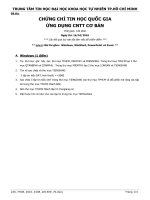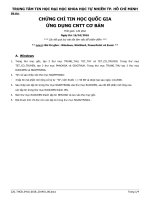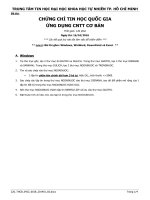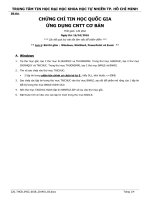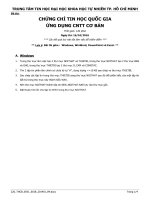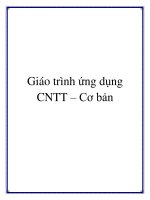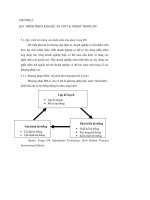Giáo trình Ứng dụng công nghệ thông tin cơ bản – ĐH Duy Tân
Bạn đang xem bản rút gọn của tài liệu. Xem và tải ngay bản đầy đủ của tài liệu tại đây (17.43 MB, 100 trang )
TRƯỜNG ĐẠI HỌC DUY TÂN
TRUNG TÂM TIN HỌC DUY TÂN
GIÁO TRÌNH ỨNG DỤNG
CƠNG NGHIỆ THƠNG TIN CƠ BẢN
Đà Nẵng, Năm 2020
Ứng dụng CNTT Cơ bản
MỤC LỤC:
MODULE IU1: KIẾN THỨC CÔNG NGHỆ THÔNG TIN ............................................ 1
CHƯƠNG 1: KIẾN THỨC CƠ BẢN VỀ MÁY TÍNH VÀ MẠNG MÁY TÍNH ........... 1
1.1. Thơng tin và biểu diễn thơng tin trong máy tính điện tử ............................................ 1
1.1.1. Thông tin.................................................................................................................. 1
1.1.2. Biểu diễn thông tin trong máy tính điện tử.............................................................. 3
TÀI LIỆU THAM KHẢO
[01]. Bộ mơn Tin học ứng dụng, Giáo trình Tin học Học Đại Cương, Đại học Duy Tân
[2]. Lisa A. Bucki (2013), Word 2013 Bible
[3]. Lisa A. Bucki, John Walkenbach, Faithe Wempen, Michael Alexander (2013),
Microsoft office 2013 [4]. Craig Stinson, Mark Dodge (2013), Microsoft Office Excel
2013 Inside Out
[4]. Keith Sutherland (2003), Understanding the Internet
1.1.3. Phần cứng ................................................................................................................ 4
[5]. Dario Ilija Rendulić (2011), Basic Concepts of Information and Communication
Technology, notes [7]. Dr. Paolo Coletti (2016), Basic Computer course book
1.1.4. Phần mềm .............................................................................................................. 14
[6]. Andy Rathbone (2013), Windows® 8 For Dummies
1.1.5. Phần mềm ứng dụng (Application Software) ........................................................ 16
1.1.6. Hiệu năng máy tính................................................................................................ 17
1.2. Mạng máy tính và truyền thơng................................................................................ 19
1.2.1. Khái niệm mạng máy tính ..................................................................................... 19
1.2.2. Mạng cục bộ (LAN) và mạng diện rộng (WAN) .................................................. 20
1.2.3. Các phương tiện truyền dẫn ................................................................................... 21
1.2.4. Các thiết bị liên kết mạng ...................................................................................... 25
1.2.5. Các dịch vụ kết nối Internet ................................................................................... 29
1.2.6. Các kiểu kết nối Internet ........................................................................................ 30
MODULE IU2: MICROSOFT WINDOWS ................................................................... 32
CHƯƠNG 2: HỆ ĐIỀU HÀNH WINDOWS ................................................................. 32
2.1. Hệ điều hành ............................................................................................................. 32
2.1.1. Khái niệm về Hệ điều hành ................................................................................... 32
2.2. Hệ điều hành Windows ............................................................................................ 34
2.2.1. Sơ lược về sự phát triển của Windows .................................................................. 34
2.2.2. Khởi động và tắt máy tính trên Windows 8........................................................... 34
2.2.3. Giới thiệu màn hình Desktop của Windows 8 ....................................................... 36
2.2.4. Cửa sổ chương trình .............................................................................................. 37
2.2.5. Hộp hội thoại ......................................................................................................... 38
2.2.6. Sao chép dữ liệu trong Windows ........................................................................... 39
Ứng dụng CNTT Cơ bản
184
Ứng dụng CNTT Cơ bản
-
Soạn thư mới:
Click chuột vào nút New Mail , (Nếu bạn dùng Outlook 4.0 thì nút New Mail và
menu Message sẽ được thay bằng Compose message và menu Compose) trên thanh
công cụ hoặc chọn menu Message --> New Message để mở thư mới.
2.2.7. Cách khởi động và thốt khỏi các chương trình .................................................... 39
2.3. Thay đổi cấu hình Windows ..................................................................................... 40
2.3.1. Thay đổi màn hình nền .......................................................................................... 41
2.3.2. Bật chế độ bảo vệ màn hình .................................................................................. 42
2.3.3. Thay đổi độ phân giải của màn hình ..................................................................... 42
2.3.4. Thay đổi mật khẩu ................................................................................................. 43
2.3.5. Thay đổi ngày giờ hệ thống ................................................................................... 43
2.3.6. Thay đổi định dạng ngày giờ và tiền tệ ................................................................. 44
2.3.7. Cài đặt và gỡ bỏ chương trình ............................................................................... 45
2.3.8. Cài đặt chương trình .............................................................................................. 45
2.3.9. Gỡ bỏ chương trình đã cài đặt ............................................................................... 45
2.3.10. Tắt các chương trình bị treo ................................................................................ 46
CHƯƠNG 3: QUẢN LÝ THƯ MỤC VÀ TẬP TIN BẰNG FILE EXPLORER ........... 48
3.1. Giới thiệu .................................................................................................................. 48
3.2. Khởi động File Explorer ........................................................................................... 48
3.3. Cửa sổ làm việc của File Explorer ........................................................................... 48
3.4. Thao tác với các thư mục và tập tin .......................................................................... 49
3.5. Thao tác với đĩa ........................................................................................................ 51
CHƯƠNG 4: MỘT SỐ PHẦN MỀM TIỆN ÍCH ........................................................... 55
4.1. Phần mềm nén dữ liệu WinRar ................................................................................ 55
4.1.1. Giới thiệu ............................................................................................................... 55
4.1.2. Sử dụng WinRar .................................................................................................... 55
4.2. Chương trình vẽ Microsoft Paint .............................................................................. 57
4.2.1. Giới thiệu ............................................................................................................... 57
4.2.2. Khởi động Paint ..................................................................................................... 57
4.2.3. Các thành phần của Paint ...................................................................................... 58
4.2.4. Các thao tác cơ bản ................................................................................................ 60
4.3. Sử dụng tiếng Việt trong Windows .......................................................................... 62
ThS. Dương Trương Quốc Khánh
183
Ứng dụng CNTT Cơ bản
4.3.1. Giới thiệu các chương trình hỗ trợ tiếng Việt ....................................................... 62
-
Máy sẽ tìm trong tất cả những tài liệu, những gì được lưu trữ trong nó, có các
chữ mà bạn gõ vào, sắp xếp theo một trật tự nào đó rồi gửi về cho bạn
-
Vấn đề cịn lại thì bạn phải tự giải quyết lấy vì danh sách những trang Web có
4.3.2. Sử dụng Unikey ..................................................................................................... 64
MODULE IU3: MICROSOFT WORD........................................................................... 66
liên quan có thể lên tới hàng nghìn, hàng chục nghìn.
CHƯƠNG 5: KIẾN THỨC CƠ BẢN VỀ VĂN BẢN ................................................... 66
5.1. Giới thiệu Microsoft Word ....................................................................................... 66
-
Một số site tìm kiếm nổi tiếng là: Yahoo www.yahoo.com ,Altavista
www.altalavista.com, www.google.com.vn …
5.1.2. Khởi động Word .................................................................................................... 66
2.2.5. Sử dụng phần mềm để nhận và gửi thư
Sau khi khởi tạo chương trình(Chọn Start --> Program --> Outlook Express, hoặc
Click vào biểu tượng Outlook Express trên màn hình) Trên thanh cơng cụ có các nút chức
5.1.3. Thốt khỏi Word .................................................................................................... 66
năng sau:
5.1.1. Khởi động và thoát khỏi Word .............................................................................. 66
5.2. Các thành phần cơ bản trên màn hình Word ............................................................ 66
5.2.1. Các thao tác cơ bản trong Word ............................................................................ 70
5.2.2. Mở tập tin .............................................................................................................. 70
5.2.3. Lưu tập tin ............................................................................................................. 71
5.2.4. Trình bày hiển thị văn bản ..................................................................................... 72
5.2.5. Chế độ hiển thị văn bản ......................................................................................... 72
5.2.6. Các chế độ hiển thị khác ........................................................................................ 73
5.2.7. Nhập và hiệu chỉnh văn bản .................................................................................. 74
-
New Mail: Dùng để tạo thư mới.
5.3. Các thành phần của văn bản ..................................................................................... 74
-
Reply: Dùng để trả lời cho tác giả của bức thư gửi cho mình.
5.3.1. Cách nhập văn bản ................................................................................................. 74
-
Reply All: Dùng để trả lời cho tác giả và những người đồng nhận bức thư này.
Forward: Dùng để chuyển tiếp bức thư cho người thứ ba.
Print: In thư.
Delete: Xoá thư.
Send/Recv: Nhận và gửi thư.
Addresses: Sổ lưu địa chỉ tạo sẵn.
Find: Dùng để tìm thư.
Chức năng của các Folders chính
Inbox: Chứa những thư nhận về.
-
Outbox: Chứa những thư đã soạn xong và chờ gửi đi.
Send Items: Copy những thư đã gửi thành công.
Deleted Items: Chứa những thư bị xố
Ngồi các Folders chính trên bạn có thể tạo những Folders của riêng mình để thuận
tiện trong việc quản lý thư: Trên thanh menu của giao diện Outkook Express:
chọn File -> Folder -> New để tạo Folder riêng cho mình.
5.3.2. Có hai kiểu ngắt trang: .......................................................................................... 75
5.4. Khối văn bản và các lệnh xử lý khối ........................................................................ 75
5.4.1. Chọn khối văn bản ................................................................................................. 75
5.4.2. Xóa khối văn bản ................................................................................................... 75
5.4.3. Sao chép (Copy), dán (Paste) ................................................................................ 75
5.4.4. Di chuyển (Cut), dán (Paste) ................................................................................. 76
5.4.5. Hủy và lặp lại một lệnh ......................................................................................... 76
5.5. Chèn tập tin và chèn ký tự đặc biệt (Symbol) .......................................................... 76
5.5.1. Chèn tập tin ............................................................................................................ 76
5.5.2. Chèn ký tự đặc biệt (Symbol) ............................................................................... 76
-
ThS. Dương Trương Quốc Khánh
182
Ứng dụng CNTT Cơ bản
5.5.3. Tìm kiếm và thay thế văn bản (find and replace) .................................................. 77
Gọi chương trình gửi nhận e-mail từ Web Browser
Gọi chương trình nhận, gửi e-mail của trình duyệt hoặc sử dụng truy cập địa chỉ
trước tiếp từ trình duyện
b. Lưu lại các địa chỉ Web ưa thích
Đây là tiện ích của trình duyệt, cho phép người sử dụng lưu lại các địa chỉ các trang
Web (sử dụng tính năng Bookmark (Favorities)) ưa thích một cách có hệ thống, theo
chủ đề, theo tính chất sử dụng, theo sở thích cá nhân ...
Trong MSIE, Tính năng này được gọi là Favorites: (/Favorites/Add to Favorites,
Organize Favorites)
Trong Netscape: Tính năng này được gọi là Bookmark (/Go/Bookmarks)
5.6. Sử dụng tính năng Autocorrect ................................................................................. 78
5.6.1. Tạo một mục AutoCorrect ..................................................................................... 78
5.6.2. Chèn một mục AutoCorrrect vào tài liệu .............................................................. 78
5.6.3. Xóa một mục AutoCorrrect ................................................................................... 79
CHƯƠNG 6: ĐỊNH DẠNG VĂN BẢN ......................................................................... 83
6.1. Định dạng ký tự và phông chữ ................................................................................. 83
6.1.1. Định dạng kí tự ...................................................................................................... 83
2.2.4. Tìm kiếm thơng tin trên Internet
Internet có thể được xem như là một kho thơng tin khổng lồ, chứa đựng hầu như là
tồn bộ kiến thức của nhân loại, nhưng tiếc thay, nguồn tri thức đó lại khơng được sắp xếp
theo một trật tự nào cả (thực ra, việc sắp xếp hầu như không thể thực hiện được và bản thân
các thông tin trên Internet cũng thật khó mà kiểm chứng). Nếu khơng thành thạo, bạn rất
dễ bị lạc lối và chìm ngập trong một mớ thông tin vô cùng hỗn độn và mn hình mn vẻ
ấy.
Để định hướng và tìm kiếm thơng tin, ngưòi ta đã tạo nên một số máy chủ “tìm kiếm”
cịn gọi là Searching Engines. Các engine này sẽ giúp bạn “sục sạo” trong Internet và tìm
6.1.2. Chuyển đổi loại chữ ............................................................................................... 85
6.2. Định dạng đoạn văn bản ........................................................................................... 86
6.2.1. Một số khái niệm ................................................................................................... 86
6.2.2. Canh lề đoạn văn bản ............................................................................................ 86
6.2.3. Điều chỉnh độ lệch các dòng trong đoạn so với lề bằng thước ............................. 87
6.2.4. Định dạng đoạn văn bản bằng cách sử dụng menu Home, nhóm Paragraph ........ 88
6.2.5. Tạo ký tự Drop Cap ............................................................................................... 89
những thông tin mà bạn cần. Đơn giản, hãy gõ thơng tin bạn cần tìm và máy sẽ liệt kê cho
6.2.6. Kẻ đường viền và tô nền cho đoạn văn bản .......................................................... 90
bạn một danh sách các địa chỉ mà ở đó, bạn có thể tìm ra những thơng tin hữu.
6.2.7. Kẻ đường viền và tô nền bằng menu Borders and Shading .................................. 90
6.2.8. Kẻ đường viền và tô nền bằng hộp thoại Borders and Shading ............................ 90
6.2.9. Đánh dấu và đánh số thứ tự ................................................................................... 91
6.2.9.1.
Chèn ký hiệu in (Bullets) .............................................................................. 91
6.2.9.2.
Đánh số thứ tự (Numbering) ......................................................................... 92
6.2.10. Đặt các Tab .......................................................................................................... 93
6.3. Văn bản dạng cột (columns) và các đối tượng khác................................................. 94
6.4. Kiểu dáng (Style) ...................................................................................................... 95
6.4.1. Khái niệm .............................................................................................................. 95
Cách thức thực hiện:
- Truy cập vào web site đó (VD: or
)
- Hãy gõ vào thông tin bạn cần (VD: “Miss world”)
ThS. Dương Trương Quốc Khánh
6.4.2. Hiển thị và sử dụng Style ...................................................................................... 95
6.4.3. Ứng dụng Style vào đoạn và văn bản .................................................................... 96
6.4.4. Chọn và thay đổi tất cả các đối tượng có cùng một style ...................................... 96
181
Ứng dụng CNTT Cơ bản
6.4.5. Sao chép định dạng ................................................................................................ 96
6.4.6. Xóa bỏ các định dạng ............................................................................................ 97
CHƯƠNG 7: NHÚNG CÁC ĐỐI TƯỢNG KHÁC NHAU VÀO VĂN BẢN .............. 97
7.1. Bảng - Table ............................................................................................................. 97
7.1.1. Giới thiệu ............................................................................................................... 97
7.1.2. Tạo bảng ................................................................................................................ 97
Trên các trang thơng tin có một số từ có thể "nở" ra, mỗi từ này thực chất đều có
một liên kết với các thơng tin khác. Để thực hiện việc liên kết các tài nguyên này,
WWW sử dụng phương pháp có tên là URL (Universal Resource Locator). Với URL,
WWW cũng có thể truy nhập tới các tài nguyên thông tin từ các dịch vụ khác nhau như
FTP, Gopher, Wais... trên các server khác nhau.
Người dùng sử dụng một phần mềm Web Browser để xem thông tin trên các máy
chủ WWW. Tại server phải có một phần mềm Web server. Phần mềm này thực hiện
7.2. Tạo chữ nghệ thuật (WordArt) ...............................................................................104
nhận các yêu cầu từ Web Browser gửi lên và thực hiện yêu cầu đó.
Với sự bùng nổ dịch vụ WWW, dịch vụ này càng ngày càng được mở rộng và đưa
7.2.1. Chèn WordArt .....................................................................................................104
thêm nhiều kỹ thuật tiên tiến nhằm tăng khả năng biểu đạt thông tin cho người sử dụng.
7.2.2. Định dạng cho WordArt ......................................................................................105
c. Dịch vụ truyền file - FTP (File Transfer Protocol)
Dịch vụ FTP dùng để truyền tải các file dữ liệu giữa các host trên Internet. Cơng
7.3. Cơng thức tốn học .................................................................................................105
7.4. Chèn hình ảnh .........................................................................................................105
7.4.1. Chèn các hình ảnh từ tập tin đồ họa ....................................................................106
7.4.2. Chèn ảnh từ thư viện có sẵn trong Word .............................................................106
7.4.3. Các thao tác nhanh cơ bản trên hình....................................................................107
7.5. Hộp văn bản (Text Box) .........................................................................................109
cụ để thực hiện dịch vụ truyền file là chương trình ftp, nó sử dụng một giao thức của
Internet là giao thức FTP (File Transfer Protocol). Như tên của giao thức đã nói, cơng
việc của giao thức này là thực hiện chuyển các file từ một máy tính này sang một máy
tính khác.
Giao thức này cho phép truyền file không phụ thuộc vào vấn đề vị trí địa lý hay
mơi
trường hệ điều hành của hai máy. Điều duy nhất cần thiết là cả hai máy đều có
phần mềm hiểu được giao thức FTP.
7.5.1. Giới thiệu Text Box .............................................................................................109
Muốn sử dụng dịch vụ này trước hết bạn phải có một đăng ký người dùng ở máy
7.5.2. Tạo và Định dạng TextBox .................................................................................109
remote và phải có một password tương ứng. Việc này sẽ giảm số người được phép truy
cập và cập nhập các file trên hệ thống ở xa. Một số máy chủ trên Internet cho phép
bạnlogin với một account là anonymous, và password là địa chỉ e-mail của bạn, nhưng
tất nhiên, khi đó bạn chỉ có một số quyền hạn chế với hệ thơng file ở máy remote.
7.6. Tham chiếu .............................................................................................................110
7.6.1. Sử dụng Footnotes và Endnotes ..........................................................................110
7.6.2. Chèn số trang .......................................................................................................111
7.7. Hoàn chỉnh văn bản ................................................................................................112
7.7.1. Chèn các dấu ngắt ................................................................................................112
2.2.3. Wide web, các chức năng cơ bản của trình duyệt Internet
a. Mở một trang Web trên Internet:
Gõ trực tiếp địa chỉ của trang Web vào ơ địa chỉ (address hoặc location tuỳ theo
trình duyệt) hoặc dùng menu /File/Open
7.8. In văn bản ...............................................................................................................114
7.8.1. Định dạng trang in ...............................................................................................114
7.8.2. In ấn trong Word..................................................................................................116
MODULE IU4: MICROSOFT EXCEL ........................................................................123
CHƯƠNG 8: KIẾN THỨC CƠ BẢN VỀ BẢNG TÍNH ..............................................123
8.1. Khái niệm bảng tính ...............................................................................................123
ThS. Dương Trương Quốc Khánh
180
Ứng dụng CNTT Cơ bản
Thư điện tử, hay thường gọi e-mail, là một trong những tính năng quan trọng nhất
của Internet. Mặc dù ban đầu được thiết kế như một phương thức truyền các thông điệp
riêng giữa những người dùng Internet, Internet e-mail là phương pháp truyền văn bản
rẻ tiền nhất có ở mọi nơi. Chỉ tốn khoảng vài cent để gửi e-mail đi bất kỳ đâu trên thế
giới, rẻ hơn nhiều so với cước bưu điện loại thấp nhất. Một trong những lợi ích chính
của email là tốc độ lưu chuyển. Tuy không tức thời như fax, thời gian truyền e-mail
thường được tính bằng phút, ngay cả khi người gửi và người nhận ở tận hai đầu của trái
đất.
8.2. Cấu trúc của một Workbook ...................................................................................125
8.3. Các loại địa chỉ và các thông báo lỗi thường gặp ...................................................130
8.4. Các thao tác cơ bản trong excel ..............................................................................131
8.5. Định dạng bảng tính ...............................................................................................137
8.6. Thao tác trên tập tin ................................................................................................141
CHƯƠNG 9: ĐỊNH DẠNG VÀ IN ẤN TRONG EXCEL ...........................................142
Hệ thống địa chỉ e-mail: Một vấn đề vơ cùng quan trọng trong q trình gửi hay
9.1. Định dạng trang in (Page Setup) ............................................................................142
nhận thư là cách xác định chính xác địa chỉ của thư cần gửi đến. Để thực hiện điều này
người ta sử dụng dịch vụ đánh tên vùng (Domain Name Service - DNS). Dựa trên dịch
vụ đánh tên vùng, việc đánh địa chỉ e-mail cho người sử dụng sẽ rất đơn giản như sau:
9.2. Xem trước (Print Preview) và in (Print) bảng tính .................................................143
Tên_người_sử_dụng@Tên_đầy_đủ_của_domain
Ví dụ người dùng Nguyễn Văn A thuộc domain là hn.vnn.vn sẽ có thể có địa chỉ e-
9.4. Lưu tập tin thành tập tin PDF: ................................................................................144
mail là
Hệ thống phân vùng
Domain
Tổ chức
com (Commercial) Thương mại
edu (Educational)
Giáo dục
gov
Nhà nước
int (International)
Tổ chức quốc tế
(Governmental)
mil (Military)
Quân đội
net (Networking)
Tài nguyên trên
org
Các
mạngtổ chức khác
Bảng 17.1: Domain tổ chức
(Organizational)
CHƯƠNG 10: MỘT SỐ HÀM TRONG EXCEL .........................................................145
10.1. Cú pháp chung và cách sử dụng ...........................................................................145
Domain
at
au
ca
de
Fr
Jp
uk
us
Quốc gia
Áo
Úc
Canada
Đức
Pháp
Nhật
Anh
Mỹ
10.1.1. Xem danh sách các hàm ....................................................................................145
vn
Việt Nam
10.2.3. Các hàm logic ....................................................................................................148
10.1.2. Cú pháp chung ...................................................................................................145
10.1.3. Cách sử dụng hàm .............................................................................................146
10.2. Các hàm thơng dụng .............................................................................................146
10.2.1. Các hàm tốn học ..............................................................................................146
10.2.2. Các hàm thống kê ..............................................................................................147
Bảng 17.2: Domain mang tính địa lý
b. Dịch vụ mạng thơng tin tồn cầu
Đây dịch vụ mới và mạnh nhất trên Internet. WWW được xây dựng dựa trên một
kỹ thuật có tên gọi là hypertext (siêu văn bản). Hypertext là kỹ thuật trình bày thơng tin
trên một trang trong đó có một số từ có thể "nở" ra thành một trang thơng tin mới có
nội dung đầy đủ hơn. Trên cùng một trang thơng tin có thể có nhiều kiểu dữ liệu khác
nhau như TEXT, ảnh hay âm thanh. Để xây dựng các trang dữ liệu với các kiểu dữ liệu
khác nhau như vậy, WWW sử dụng một ngơn ngữ có tên là HTML (HyperText Markup
Language). Ngôn ngữ HTML được xây dựng trên cơ sở ngôn ngữ SGML (Standard
General Markup Language). HTML cho phép định dạng các trang thông tin, cho phép
thông tin được kết nối với nhau.
ThS. Dương Trương Quốc Khánh
9.3. Điều chỉnh ký hiệu ngắt trang ................................................................................143
179
10.2.4. Các hàm xử lý chuổi ..........................................................................................149
10.2.5. Các hàm ngày giờ ..............................................................................................150
10.2.6. Các hàm tìm kiếm ..............................................................................................150
10.2.7. Các hàm thông tin ..............................................................................................152
MODULE IU5: MICROSOFT POWER POINT ..........................................................153
CHƯƠNG 1: KIẾN THỨC CƠ BẢN VỀ THUYẾT TRÌNH VÀ TRÌNH CHIẾU .....153
1.1. Microsoft Powerpoint .............................................................................................153
1.2. Các chế độ hiển thị của PowerPoint .......................................................................154
1.3. Tạo một bản trình chiếu ..........................................................................................156
Ứng dụng CNTT Cơ bản
1.4. Thao tác trên các Slide............................................................................................157
1.5. Chỉnh sửa trong Slide .............................................................................................159
1.6. Tạo các hiệu ứng hoạt hình.....................................................................................165
Như vậy, người dùng trong Internet hình dung Internet làm một mạng thống nhất
và bất kỳ hai máy nào trên Internet đều được nối với nhau thông qua một mạng duy
nhất.
Hình vẽ sau mơ tả kiến trúc tổng thể của Internet.
1.7. Thực hiện một buổi trình chiếu ..............................................................................169
1.8. Thiết kế một cuộc trình chiếu .................................................................................169
1.9. Thiết kế một phương án trình chiếu riêng ..............................................................170
1.10. Thực hiện một buổi trình chiếu ............................................................................171
1.11. In các trang trình chiếu .........................................................................................172
MODULE IU6: LAN/INTERNET ................................................................................174
CHƯƠNG 2: LAN VÀ MẠNG INTERNET ................................................................174
2.1. Giới thiệu tổng quan về mạng máy tính .................................................................174
2.1.1. Mạng máy tính .....................................................................................................174
2.1.2. Lịch sử mạng máy tính ........................................................................................174
2.1.3. Ứng dụng của mạng máy tính .............................................................................175
2.1.4. Phân loại mạng máy tính .....................................................................................176
2.1.5. Mạng khơng dây ..................................................................................................176
2.2. Internet và các dịch vụ Internet ..............................................................................177
2.2.1. Internet .................................................................................................................177
2.2.2. Các dịch vụ thông tin trên Internet ......................................................................178
2.2.3. Wide web, các chức năng cơ bản của trình duyệt Internet ..................................180
2.2.4. Tìm kiếm thơng tin trên Internet .........................................................................181
2.2.5. Sử dụng phần mềm để nhận và gửi thư ...............................................................182
(a) - Mạng Internet dưới con mắt người sử dụng. Các máy được nối với nhau thông
qua một mạng duy nhất. (b) - Kiến trúc tổng quát của mạng Internet. Các routers cung
cấp các kết nối giữa các mạng.
g. Vấn đề quản lý mạng Internet
Thực chất Internet không thuộc quyền quản lý của bất kỳ ai. Nó khơng có giám
đốc, khơng có ban quản trị. Bạn có thể tham gia hoặc khơng tham gia vào Internet, đó
là quyền của mỗi thành viên. Mỗi mạng thành phần sẽ có một giám đốc hay chủ tịch,
một cơ quan chính phủ hoặc một hãng điều hành, nhưng khơng có một tổ chức nào chịu
trách nhiệm về toàn bộ Internet.
Hiệp hội Internet ( Internet Socity- ISOC) là một hiệp hội tự nguyện có mục đích
phát triển khả năng trao đổi thông tin dựa vào công nghệ Internet. Hiệp hội bầu ra
Internet Architecture Board- IAB (Uỷ ban kiến trúc mạng). Ban này có trách nhiệm đưa
ra các hướng dẫn về kỹ thuật cũng như phương hướng để phát triển Internet. IAB họp
định kỳ để bàn về các vấn đề như các chuẩn, cách phân chia tài nguyên, địa chỉ ...
Mọi người trên Internet thể hiện nguyện vọng của mình thơng qua uỷ ban kỹ thuật
Internet ( Internet Engineering Task Force - IETF ). IETF cũng là một tổ chức tự
nguyện, có mục đích thảo luận về các vấn đề kỹ thuật và sự hoạt động của Internet. Nếu
một vấn đề được coi trọng, IETF lập một nhóm kỹ thuật để nghiên cứu vấn đề này.
Nhóm đặc trách nghiên cứu phát triển Internet ( IRTF )
Trung tâm thông tin mạng ( Network information center-NIC ) gồm có nhiều trung
tâm khu vực như APNIC - khu vực Châu á-Thái bình dương. NIC chịu trách nhiệm
phân tên và địa chỉ cho các mạng máy tính nối vào Internet.
2.2.2. Các dịch vụ thông tin trên Internet
a. Dịch vụ thư điện tử - Electronic Mail (E-mail)
ThS. Dương Trương Quốc Khánh
178
Ứng dụng CNTT Cơ bản
Các thiết bị cầm tay hay bỏ túi thường có thể liên lạc với nhau bằng phương pháp
không dây và theo kiểu LAN. Một phương án khác được dùng cho điện thoại cầm tay
MODULE IU1: KIẾN THỨC CÔNG NGHỆ THÔNG TIN
CHƯƠNG 1: KIẾN THỨC CƠ BẢN VỀ MÁY TÍNH VÀ MẠNG MÁY TÍNH
dựa trên giao thức CDPD (Cellular Digital Packet Data) hay là dữ liệu gói kiểu cellular
1.1. Thông tin và biểu diễn thông tin trong máy
số.
tính điện tử
Các thiết bị khơng dây hồn tồn có thể nối vào mạng thơng thường (có dây) tạo
thành mạng hỗn hợp (trang bị trên một số máy bay hành khách chẳng hạn).
2.2. Internet và các dịch vụ Internet
2.2.1. Internet
e. Lịch sử phát triển
Mạng Internet ngày nay là một mạng toàn cầu, bao gồm hàng chục triệu người sử
dụng, được hình thành từ cuối thập kỷ 60 từ một thí nghiệm của Bộ quốc phòng Mỹ.
Tại thời điểm ban đầu đó là mạng ARPAnet của Ban quản lý dự án nghiên cứu Quốc
1.1.1. Thông tin
Khái niệm về thông tin
Dữ liệu có thể là các kí tự, văn bản, chữ, số, hình ảnh, âm thanh, hoặc video chưa được tổ
chức, xử lý và chưa có ý nghĩa.
Thơng tin là dữ liệu đã được xử lý, tổ chức, cấu trúc hoặc trình bày trong một bối cảnh cụ
thể để làm cho nó hữu ích, có ý nghĩa.
Ví dụ: TP. Đà Nẵng, Khu II, P. Thạc Gián, đường 3/2, Q. Hải Châu là dữ liệu. “Địa chỉ
Khoa CNTT&TT là Khu II, đường 3/2, P. Thạc Gián, Q. Hải Châu, TP. Đà Nẵng” là thơng
phịng. ARPAnet là một mạng thử nghiệm phục vụ các nghiên cứu quốc phịng, một
trong những mục đích của nó là xây dựng một mạng máy tính có khả năng chịu đựng
tin.
Hệ thống thông tin (information system) là một hệ thống ghi nhận dữ liệu, xử lý chúng để
các sự cố ( ví dụ một số nút mạng bị tấn công và phá huỷ nhưng mạng vẫn tiếp tục hoạt
động ).
Mạng cho phép một máy tính bất kỳ trên mạng liên lạc với mọi máy tính khác.
Khả năng kết nối các hệ thống máy tính khác nhau đã hấp dẫn mọi người, vả lại đây
cũng là phương pháp thực tế duy nhất để kết nối các máy tính của các hãng khác nhau.
Kết quả là các nhà phát triển phần mềm ở Mỹ, Anh và Châu Âu bắt đầu phát triển
tạo nên thơng tin có ý nghĩa hoặc dữ liệu mới (hình 1.1)
các phần mềm trên bộ giao thức TCP/IP (giao thức được sử dụng trong việc truyền
thông trên Internet) cho tất cả các loại máy. Điều này cũng hấp dẫn các trường đại học,
các trung tâm nghiên cứu lớn và các cơ quan chính phủ, những nơi mong muốn mua
máy tính từ các nhà sản xuất, khơng bị phụ thuộc vào một hãng cố định nào.
Ngày nay mạng Internet đã được phát triển nhanh chóng trong giới khoa học và giáo
dục của Mỹ, sau đó phát triển rộng toàn cầu, phục vụ một cách đắc lực cho việc trao đổi
thông tin trước hết trong các lĩnh vực nghiên cứu, giáo dục và gần đây cho thương mại.
f. Tổ chức của Internet
Internet là một liên mạng, tức là mạng của các mạng con. Vậy đầu tiên là vấn đề
kết nối hai mạng con. Để kết nối hai mạng con với nhau, có hai vấn đề cần giải quyết.
Về mặt vật lý, hai mạng con chỉ có thể kết nối với nhau khi có một máy tính có thể kết
nối với cả hai mạng này. Việc kết nối đơn thuần về vậy lý chưa thể làm cho hai mạng
con có thể trao đổi thông tin với nhau. Vậy vấn đề thứ hai là máy kết nối được về mặt
vật lý với hai mạng con phải hiểu được cả hai giao thức truyền tin được sử dụng trên
hai mạng con này và các gói thơng tin của hai mạng con sẽ được gửi qua nhau thơng
qua đó.
Hinh 1.1: Hệ thống thơng tin
Đơn vị đo thông tin
Đơn vị cơ sở dùng để đo thông tin được gọi là BIT (BInary digiT). Một BIT là một chỉ thị
hoặc một thông báo về sự kiện nào đó có 1 trong 2 trạng thái là: Tắt (Off) / Mở (On) hay
Đúng (True) / Sai (False).
Số học nhị phân sử dụng hai chữ số 0 và 1 để biểu diễn các số, nên số học nhị phân được
dùng để biểu diễn trạng thái của 1 BIT. Trong tin học, người ta thường sử dụng các đơn vị
đo thông tin lớn hơn như sau:
Tên gọi
Byte
KiloByte
MegaByte
GigaByte
TetraByte
Petabyte
Exabyte
Zettabyte
Yottabyte
Brontobyte
Geopbyte
Quá trình xử lý thơng tin
ThS. Dương Trương Quốc Khánh
ThS. Dương Trương Quốc Khánh
177
Ký hiệu
B
KB
MB
GB
TB
PB
EB
ZB
YB
BB
GeB
Giá trị
8 bit
10
2 B = 1024 Byte
210 KB
210 MB
210 GB
210 TB
210 PB
210 EB
210 ZB
210 YB
210 BB
1
Ứng dụng CNTT Cơ bản
Mọi q trình xử lý thơng tin bằng máy tính hay bằng con người đều được thực hiện theo
một quy trình sau: Dữ liệu (data) được nhập ở đầu vào (Input). Máy tính hay con người sẽ
-
thực hiện q trình xử lý nào đó để tạo ra thơng tin ở đầu ra (Output). Q trình nhập dữ
Lạm dụng hệ thống mạng để làm điều phi pháp hay thiếu đạo đức: Các tổ chức buôn
người, khiêu dâm, lường gạt, hay tội phạm qua mạng, tổ chức tin tặc để ăn cắp tài
sản của công dân và các cơ quan, tổ chức khủng bố, ...
liệu, xử lý và xuất thơng tin đều có thể được lưu trữ. Hình 1.2 mơ tả tổng qt trình xử lý
-
Mạng càng lớn thì nguy cơ lan truyền các phần mềm ác tính càng dễ xảy ra.
thông tin.
-
Hệ thống buôn bán trở nên khó kiểm sốt hơn nhưng cũng tạo điều kiện cho cạnh
tranh gay gắt hơn.
Một vấn đề nảy sinh là xác định biên giới giữa việc kiểm soát nhân viên làm cơng và
-
quyền tư hữu của họ. (Chủ thì muốn tồn quyền kiểm sốt các điện thư hay các cuộc
trị chuyện trực tuyến nhưng điều này có thể vi phạm nghiêm trọng quyền cá nhân).
Hình 1.2: Mơ hình tổng qt q trình xử lý thơng tin
-
Xử lý thơng tin bằng máy tính điện tử
Bốn chức năng cơ bản của máy tính cũng được biết đến như là chu trình xử lý thơng tin:
- Nhập dữ liệu: máy tính tập hợp dữ liệu hoặc cho phép người dùng nhập dữ liệu.
- Xử lý: dữ liệu được chuyển thành thông tin.
-
Vấn đề giáo dục thanh thiếu niên cũng trở nên khó khăn hơn vì các em có thể tham
gia vào các việc trên mạng mà cha mẹ khó kiểm sốt nổi.
Hơn bao giờ hết với phương tiện thơng tin nhanh chóng thì sự tự do ngôn luận hay
lạm dụng quyền ngôn luận cũng có thể ảnh hưởng sâu rộng hơn trước đây như là các
trường hợp của các phần mềm quảng cáo (adware) và các thư rác (spam mail).
- Xuất dữ liệu: Kết quả xử lý được xuất ra từ máy tính.
- Lưu trữ: dữ liệu hoặc thông tin được lưu trữ để sử dụng trong tương lai.
Biểu diễn thông tin trong máy tính điện tử
Dữ liệu số trong máy tính gồm có số nguyên và số thực.
Biểu diễn số nguyên: Số nguyên gồm số nguyên không dấu và số nguyên có dấu. Số
ngun khơng dấu là số khơng có bit dấu như 1 byte = 8 bit, có thể biểu diễn 28 = 256 số
nguyên dương, cho giá trị từ 0 (0000 0000) đến 255 (1111 1111). Số nguyên có dấu thể
hiện trong máy tính ở dạng nhị phân là số dùng 1 bit làm bit dấu, người ta qui ước dùng
bit ở hàng đầu tiên bên trái làm bit dấu (S): 0 là số dương và 1 cho số âm.
Biểu diễn ký tự: Để có thể biễu diễn các ký tự như chữ cái in và thường, các chữ số, các ký
hiệu... trên máy tính và các phương tiện trao đổi thông tin khác, người ta phải lập ra các bộ
mã (Code System) qui ước khác nhau dựa vào việc chọn tập hợp bao nhiêu bit để diễn tả 1
ký tự tương ứng, ví dụ các hệ mã phổ biến:
Hệ thập phân mã nhị phân BCD (Binary Coded Decimal) dùng 4 bit.
Hệ thập phân mã nhị phân mở rộng EBCDIC (Extended Binary Coded Decimal
Interchange Code) dùng 8 bit tương đương 1 byte để biễu diễn 1 ký tự.
Hệ chuyển đổi thông tin theo mã chuẩn của Mỹ ASCII (American Standard Code for
Information Interchange) là hệ mã thông dụng nhất hiện nay trong ngành tin học. Hệ mã
ASCII dùng nhóm 7 bit hoặc 8 bit để biểu diễn tối đa 128 hoặc 256 ký tự khác nhau và mã
hóa theo ký tự liên tục theo cơ số 16.
Hệ mã ASCII 7 bit, mã hóa 128 ký tự liện tục như sau:
2.1.4. Phân loại mạng máy tính
a. Mạng cục bộ LAN (Local Area Network)
- Truyền dữ liệu tốc độ cao
- Tồn tại trong một khu vực địa lí giới hạn
- Cơng nghệ để hình thành mạng tương đối rẻ tiền
b. Mạng đô thị MAN (Metropolitan Area Network)
- Truyền dữ liệu tốc độ cao
-
Tồn tại trong một khu vực địa lí giới hạn
Kết hợp nhiều mạng LAN, phức tạp hơn mạng LAN
Công nghệ để hình thành mạng tương đối đắt.
c. Mạng diện rộng WAN (Wide Area Network)
- Truyền dữ liệu tốc độ cao
- Tồn tại trong một khu vực địa lí khơng hạn chế
- Dễ trục trặc bởi các khoảng cách truyền dữ liệu xa
- Kết hợp nhiều mạng LAN hay mạng MAN, phức tạp hơn mạng LAN, MAN
- Công nghệ dễ hình thành mạng đắt tiền.
d. Mạng GAN (Global Area Network)
Kết nối máy tính từ các châu lục khác nhau. Thơng thường kết nối này được thực
hiện thông qua mạng viễn thơng và vệ tinh. Mạng GAN được hình thành từ nhiều mạng
LAN, MAN, WAN.
2.1.5. Mạng không dây
ThS. Dương Trương Quốc Khánh
2
ThS. Dương Trương Quốc Khánh
176
Ứng dụng CNTT Cơ bản
Vào giữa thập niên 1980, người sử dụng dùng các máy tính độc lập bắt đầu chia sẻ
các tập tin bằng cách dùng modem kết nối với các máy tính khác. Cách thức này được
gọi là điểm nối điểm, hay truyền theo kiểu quay số. Khái niệm này được mở rộng bằng
cách dùng các máy tinh là trung tâm truyền tin trong một kết nối quay số. Các máy tính
này được gọi là sàn thơng báo (bulletin board). Các người dùng kết nối đến sàn thông
báo này, để lại đó hay lấy đi các thơng điệp, cũng như gửi lên hay tải về các tập tin. Hạn
chế của hệ thống là có rất ít hướng truyền tin, và chỉ với những ai biết về sàn thông báo
đó. Ngồi ra, các máy tính tại sàn thơng báo cần một modem cho mỗi kết nối, khi số
lượng kết nối tăng lên, hệ thống không thề đáp ứng được nhu cầu.
Qua các thập niên 1950, 1970, 1980 và 1990, Bộ Quốc phòng Hoa Kỳ đã phát triển
các mạng diện rộng WAN tin cậy nhằm mục đích quân sự và khoa học. Công nghệ này
khác truyền tin điểm nối điểm. Nó cho phép nhiều máy tính kết nối lại với nhau bằng
Hệ mã ASCII 8 bit (ASCII mở rộng) có thêm 128 ký tự khác ngoài các ký tự nêu trên gồm
các đường dẫn khác nhau. Bản thân mạng sẽ xách định dữ liệu di chuyển từ máy tính
này đến máy tính khác như thế nào. Thay vì chỉ có thể thơng tin với một máy tính tại
đặc biệt.
một thời điểm, nó có thể thơng tin với nhiều máy tính cùng lúc bằng cùng một kết nối.
WAN của Bộ Quốc phòng Hoa Kỳ về sau trở thành Internet.
2.1.3. Ứng dụng của mạng máy tính
Trong tổ chức:
- Chia sẻ tài nguyên: Các ứng dụng, kho dữ liệu và các tài nguyên khác được dùng
chung.
-
Độ tin cậy và sự an toàn của thông tin cao hơn. Thông tin được cập nhật theo thời gian
thực, do đó chính xác hơn. Một khi có một hay vài máy tính bị hỏng thì các máy cịn
lại vẫn có khả năng hoạt động và cung cấp dịch vụ không gây ách tắc.
- Tiết kiệm: qua kỹ thuật mạng người ta có thể tận dụng khả năng của hệ thống, chun
mơn hố các máy tính, và do đó phục vụ đa dạng hố hơn.
- Mạng máy tính cịn là một phương tiện thơng tin mạnh và hữu hiệu giữa các cộng sự
trong tổ chức.
Với nhiều người: Hệ thống mạng cung cấp nhiều tiện lợi cho sự truyền thông tin trong
các mối quan hệ người với người như là:
- Cung cấp thông tin từ xa giữa các cá nhân
- Liên lạc trực tiếp riêng tư giữa các cá nhân với nhau.
Làm phương tiện giải trí chung nhau: như các trò chơi, các thú tiêu khiển, chia sẻ
phim ảnh, vv qua mạng. Các ứng dụng quan trọng hiện tại qua mạng là: thư điện tử,
hội nghị truyền hình (video conference), điện thoại Internet, giao dịch và lớp học ảo
(e-learning hay virtual class), dịch vụ tìm kiếm thơng tin qua các máy truy tìm, vv.
Với xã hội: Quan hệ giữa người với người trở nên nhanh chóng, dễ dàng và gần gũi hơn
cũng mang lại nhiều vấn đề xã hội cần giải quyết như:
-
các chữ cái có dấu, các hình vẽ, các đường kẻ khung đơn và khung đôi và một số ký hiệu
1.1.2. Biểu diễn thông tin trong máy tính điện tử
Biểu diễn số trong các hệ đếm
Hệ đếm là tập hợp các ký hiệu và qui tắc sử dụng tập ký hiệu đó để biểu diễn và xác định
giá trị của các số. Mỗi hệ đếm có một số ký số (digits) hữu hạn. Tổng số ký số của mỗi hệ
đếm được gọi là cơ số (base hay radix), ký hiệu là b.
Hệ đếm cơ số b (b >= 2, b là số nguyên dương) mang tính chất sau :
Có b ký số để thể hiện giá trị số. Ký số nhỏ nhất là 0 và lớn nhất là b-1. Giá trị vị trí thứ n
trong một số của hệ đếm bằng cơ số b lũy thừa n: bn
Số N(b) trong hệ đếm cơ số (b) được biểu diễn bởi: N(b) = an an-1 an-2… a1 a0 a-1 a-2… a-n
trong đó, số N(b) có n+1 ký số biểu diễn cho phần nguyên và m ký số lẻ biểu diễn cho
phần thập phân, và có giá trị là:
Trong ngành toán - tin học hiện nay phổ biến 4 hệ đếm là hệ thập phân, hệ nhị phân, hệ bát
phân và hệ thập lục phân.
Hệ đếm thập phân
Hệ đếm thập phân hay hệ đếm cơ số 10 (b=10) là một trong các phát minh của người Ả rập
cổ, bao gồm 10 ký số theo ký hiệu sau: 0, 1, 2, 3, 4, 5, 6, 7, 8, 9
Hệ đếm nhị phân
Hệ đếm nhị phân hay hệ đếm cơ số 2 (b=2). Đây là hệ đếm đơn giản nhất với 2 chữ số là 0
và 1. Mỗi chữ số nhị phân gọi là BIT (BInary digiT). Để diễn tả một số lớn hơn thì cần kết
hợp nhiều bit với nhau.
Hệ đếm bát phân
ThS. Dương Trương Quốc Khánh
ThS. Dương Trương Quốc Khánh
175
3
Ứng dụng CNTT Cơ bản
Hệ bát phân hay hệ đếm cơ số 8 (b=8). Hệ đếm này có 8 chữ số: 0, 1, 2, 3, 4, 5, 6, 7.
MODULE IU6: LAN/INTERNET
Hệ đếm thập lục phân
Hệ đếm thập lục phân hay hệ đếm cơ số 16 (b=16). Khi thể hiện ở dạng hexa-decimal, ta
có 16 ký tự: 0, 1, 2, 3, 4, 5, 6, 7, 8, 9, A, B, C, D, E, F để biểu diễn các giá trị số. Các chữ
in A, B, C, D, E, F tương ứng với các giá trị số là 10, 11, 12, 13, 14, 15 trong hệ đếm thập
phân. Bảng 1.1, qui đổi tương đương 16 chữ số đầu tiên của 4 hệ đếm
Hệ 10
Hệ 2
Hệ 8
Hệ 16
0
0
0
0
1
1
1
1
2
10
2
2
3
11
3
3
4
100
4
4
5
101
5
5
6
110
6
6
7
111
7
7
8
1000
10
8
9
1001
11
9
10
1010
12
A
11
1011
13
B
12
1100
14
C
13
1101
15
D
14
1110
16
E
15
1111
17
F
Bảng 1.1: Qui đổi tương đương 16 chữ số đầu tiên của 4 hệ đếm
Y
TRUE
FALSE
TRUE
FALSE
AND(X, Y)
TRUE
FALSE
FALSE
FALSE
2.1.1. Mạng máy tính
Mạng máy tính hay hệ thống mạng (tiếng Anh: computer network hay network
system), là một tập hợp các máy tính tự hoạt được kết nối nhau thơng qua các phương
tiện truyền dẫn để nhằm cho phép chia sẻ tài nguyên: máy in, máy fax, tệp tin, dữ
Nói cách khác, một số máy tính được kết nối với nhau và có thể trao đổi thơng tin
cho nhau gọi là mạng máy tính.
Các thành phần của mạng có thể bao gồm:
Các thiết bị đầu cuối (end system) kết nối với nhau tạo thành mạng, có thể là các
máy tính hoặc các thiết bị khác. Nói chung hiện nay ngày càng nhiều các loại thiết
bị có khả năng kết nối vào mạng máy tính như điện thoại di động, PDA, tivi,...
Môi trường truyền (media) mà các thao tác truyền thơng được thực hiện qua đó.
Mơi trường truyền có thể là các loại dây dẫn (dây cáp), sóng (đối với các mạng
không dây).
Giao thức (protocol) là các quy tắc quy định cách trao đổi dữ liệu giữa các thực
thể.
OR(X, Y)
TRUE
TRUE
TRUE
FALSE
Cấu trúc tổng quát của máy tính điện tử
Mỗi loại máy tính có thể có hình dạng hoặc cấu trúc khác nhau, tùy theo mục đích sử
dụng, nhưng một cách tổng quát, máy tính điện tử là một hệ xử lý thơng tin tự động
gồm 2 phần chính: phần cứng và phần mềm.
1.1.3. Phần cứng
ThS. Dương Trương Quốc Khánh
2.1. Giới thiệu tổng quan về mạng máy tính
liệu....Khác với các trạm truyền hình chỉ gửi thơng tin đi, các mạng máy tính ln hai
chiều, sao cho khi máy tính A gửi thơng tin tới máy tính B thì B có thể trả lời lại cho A.
Mệnh đề logic
Mệnh đề logic là mệnh đề chỉ nhận một trong 2 giá trị : Đúng (TRUE) hoặc Sai
(FALSE), tương đương với TRUE = 1 và FALSE = 0. Phép toán phủ định NOT,
ví dụ NOT TRUE = FALSE; NOT FALSE = TRUE. Phép toán logic áp dụng
cho 2 giá trị TRUE và FALSE ứng với tổ hợp AND (và) và OR (hoặc) như sau:
X
TRUE
TRUE
FALSE
FALSE
CHƯƠNG 2: LAN VÀ MẠNG INTERNET
2.1.2. Lịch sử mạng máy tính
Máy tính của thập niên 1940 là các thiết bị cơ-điện tử lớn và rất dễ hỏng. Sự phát
minh ra transitor bán dẫn vào năm 1947 tạo ra cơ hội để làm ra chiếc máy tính nhỏ và
đáng tin cậy hơn.
Năm 1950, các máy tính mainframe chạy bởi các chương trình phiếu đục lỗ bắt đầu
được dùng trong các học viện lớn. Điều này tuy tạo nhiều thuận lợi với máy tính có khả
năng được lập trình nhưng cũng có rất nhiều khó khăn trong việc tạo ra các chương trình
dựa trên phiếu đục lỗ này.
Vào cuối thập niên 1950, mạch tích hợp (IC) chứa nhiều transitor trên một mẫu bán
dẫn nhỏ được phát minh, tạo ra một bước nhảy vọt trong việc tạo ra các máy tính mạnh
hơn, nhanh hơn và nhỏ hơn. Đến nay, IC có thể chứa hàng triệu transistor trên một mạch.
Vào cuối thập niên 1960, đầu thập niên 1970, các máy tính nhỏ được gọi là
minicomputer bắt đầu xuất hiện.
Năm 1977, công ty máy tính Apple Computer giới thiệu máy vi tính cũng được gọi
là máy tính cá nhân (personal computer - PC).
Năm 1981, IBM đưa ra máy tính cá nhân đầu tiên. Sự thu nhỏ ngày càng tinh vi hơn
của các IC đưa đến việc sử dụng rộng rãi máy tính cá nhân tại nhà và trong kinh doanh.
4
ThS. Dương Trương Quốc Khánh
174
Ứng dụng CNTT Cơ bản
Máy vi tính và thiết bị cầm tay thơng minh
Mặc dù các máy tính có kích cỡ và hình dạng khác nhau, nhưng các thành phần cơ bản cần
thiết để hồn thành chu trình xử lý thơng tin phải có mặt trong đó. Ngồi máy vi tính
(microcomputers) như máy tính để bàn và máy tính xách tay và các thiết bị di động mà
chúng ta quen thuộc, cũng có máy tính đặc biệt bao gồm máy chủ (server), máy tính lớn
(mainframes), siêu máy tính (supercomputers), và máy tính nhúng (embedded computers).
Máy vi tính (microcomputers) được phân loại như các máy tính nhỏ, rẻ tiền được thiết kế để
sử dụng cá nhân và là các máy tính mà hầu hết mọi người thường sử dụng. Các máy vi tính
trong phạm vi thể loại microcomputer có kích thước từ hệ thống máy tính để bàn lớn tới các
thiết bị cầm tay phù hợp trong túi. Một số loại phổ biến nhất của máy vi tính bao gồm máy
tính để bàn (Desktop computers), máy tính xách tay (Notebook computers), máy tính bảng
(Tablet computers), các thiết bị di động (Mobile devices). Hình 1.3, mơ tả các thiết bị này.
Hình 16.6: In các slides ra giấy
Print: ra lệnh in
Copies: số bản in, mặc định in 1 bản
Printer: chọn máy in muốn sử dụng từ liệt hộp kê thả.
Slides: chọn vùng in
+ Print All Slides: in tất cả các slide.
+ Print Curent Slide: in slide hiện hành.
+ Print Selection: in các các slides được chọn trước.
+ Custom Range: in các Slide được chọn trong Custom Show.
+ Slides: cho phép nhập các Slide muốn in.
Print Layout/Handouts: chọn cách in.
+ Print Layout: chọn in 1 slide trên 1 trang giấy, có kèm ghi chú hay khơng, hoặc in
dạng outline
+ Handouts: cho phép in nhiều slide trên cùng 1 trang giấy
+ Frame Slide: in slide kèm theo khung bao quanh slide.
+ Scale to fit paper: tự động điều chỉnh kích thước để in vừa đủ khổ giấy.
Collated/Uncollated: in theo bộ hay in theo trang
Orientation: hướng in
Grayscale: in trắng đen.
Smartpho
ne
Hình 1.3: Các loại máy vi tính (microcomputers)
Máy tính để bàn (Desktop computers): Máy tính để bàn là các máy tính đặt trên bàn làm
việc, sàn nhà hoặc trên một bề mặt bằng phẳng và có bàn phím, chuột, màn hình, và các
phần thiết bị khác có thể tháo rời. Máy tính để bàn thường rơi vào hai loại chính: máy tính
cá nhân hoặc máy tính Mac. Các tính cá nhân (personal computer -PC), ban đầu được gọi
là IBM máy tính cá nhân, hiện nay được sản xuất bởi một loạt các công ty bao gồm HewlettPackard, Dell và Gateway, … Các máy tính Apple Macintosh, nay được gọi là Mac, có thể
thực hiện các chức năng tương tự như PC. Người dùng máy tính có thời gian dài tranh luận
là PC tốt hơn hay Mac. Cả hai loại máy tính đều có những ưu điểm và khuyết điểm, nhưng
trong thực tế, cả hai là các hệ thống tốt và sự lựa chọn tùy theo sở thích cá nhân. Sự khác
biệt chính giữa mát tính PC và máy tính Mac liên quan đến các bộ vi xử lý và hệ điều hành
sử dụng khác nhau. Máy tính PC thường được sử dụng trong môi trường hệ điều hành
Microsoft Windows và Mac sử dụng hệ điều hành Mac. Máy tính PC có thị phần lớn hơn
trong số người sử dụng máy tính và trong thị phần kinh doanh, trong khi máy tính Mac thì
nổi tiếng với các chun gia thiết kế đồ họa.
ThS. Dương Trương Quốc Khánh
ThS. Dương Trương Quốc Khánh
173
5
Ứng dụng CNTT Cơ bản
Máy tính xách tay (Notebook computers): Máy tính xách tay cho phép người dùng có
thể mang xách được, làm cho thông tin của họ lưu động. Thuật ngữ ban đầu là “Laptop”
Bật/ tắt chế độ làm trắng tồn màn hình: nhấn phím W hoặc phím ‘,’.
Sử dụng các nút lệnh ở góc trái bên dưới màn hình (hình 16.4)
-
và dần dần được thay thế bằng thực ngữ "Notebook". Máy tính xách tay được thiết kế để
lưu động và bao gồm một pin sạc để cung cấp điện, cho phép chúng được sử dụng trong
các địa điểm khác nhau. Máy tính xách tay có đầy đủ các thành phần cơ bản của một máy
tính cá nhân thơng thường, nó thường được tích hợp một màn hình hiển thị, một bàn phím,
một loa nhỏ, một thiết bị trỏ chuột (như touchpad hoặc trackpad), các cổng nối kết. Máy
tính xách tay cũng có thể kết nối tới các thiết bị rời để sử dụng thoải mái hơn.
Máy tính bảng (Tablet computers): Máy tính bảng thường nhẹ và nhỏ hơn máy tính xách
tay. Nó là một loại thiết bị di động được tích hợp một màn hình cảm ứng phẳng và chủ yếu
hoạt động bằng cách chạm vào màn hình. Khơng có bàn phím vật lý được đặt vào nó và
thường sử dụng một bàn phím ảo trên màn hình hoặc một cây bút kỹ thuật số. Thường,
máy tính bảng khơng có tích hợp bàn phím nhưng nó có thẻ nối kết tới mạng khơng dây
hoặc một bàn phím USB. Máy tính bảng có các nút vật lý cho các tính năng cơ bản như âm
lượng loa và nguồn điện và các cổng cắm để truyền mạng, tai nghe và sạc pin.
Các thiết bị di động (Mobile devices): Một thiết bị viễn thông điện tử, thường được gọi
là một điện thoại di động. Điện thoại di động kết nối với một mạng lưới thơng tin liên lạc
khơng dây qua sóng radio hoặc truyền vệ tinh. Hầu hết các điện thoại di động cung cấp
thơng tin liên lạc bằng giọng nói, dịch vụ tin nhắn ngắn (SMS), dịch vụ tin nhắn đa phương
tiện (MMS), và điện thoại mới hơn cũng có thể cung cấp các dịch vụ Internet như duyệt
web và e-mail.
-
-
-
Điện thoại thông minh (smartphone) là điện thoại di động được xây dựng trên một hệ
điều hành di động với nhiều khả năng tính tốn cao cấp và kết nối hơn một tính năng
điện thoại thơng thường.
Các thiết bị di động bao gồm thiết bị kỹ thuật số hỗ trợ cá nhân (personal digital
assistant – PDA), các máy tính cầm tay (handheld computer) và điện thoại thông minh
(smartphone). Các thiết bị này bắt đầu được thay đổi kích thước và mục đích, nhưng
tất cả các thiết bị này điều nhẹ và lưu động.
Các PDAs ban đầu được thiết kế có chức năng như là một người quản lý thông tin cá
nhân, cung cấp khả năng tính tốn, lưu trữ thơng tin và tìm kiếm cho cá nhân. Tiện
dụng lưu giữ lịch trình và sổ thơng tin địa chỉ. Ngày nay, PDA phần lớn được coi là lỗi
thời với lựa chọn sử dụng phổ biến là các smartphone.
Ngày nay các thiết bị di động mới, thường được là "thiết bị cầm tay", kết hợp các tính năng
tốt nhất cho các thiết bị này như các tính năng sau:
+ Cho phép người dùng nghe nhạc
+ Chức năng điện thoại tiềm năng: tin nhắn, cuộc gọi video, speakerphone
+ Duyệt Web không dây (sử dụng 2G, 3G, 4G hoặc WiFi)
ThS. Dương Trương Quốc Khánh
Hình 16.4: Các nút sử dụng khi trình chiếu
R_Click lên màn hình (hình 16.5) và chọn lệnh như menu
sau:
- Next: chuyển tới Slide kế.
- Previous: về Slide trước.
-
Last Viewed: chuyển đến Slide vừa xem.
See All Slides: xem tất cả các slides (ở chế độ Slide
Sorter).
Zoom in: chú ý một phần màn hình và phóng to.
Show Presenter View: bật chế độ xem Presenter.
Screen: làm đen/trắng màn hình
- Pointer Options: tùy chọn con trỏ laser, viết, công cụ
chú ý
- End Show: kết thúc buổi trình chiếu.
Chú ý: trước khi trình chiếu cho thính giả, nên trình chiếu thử
để kiểm tra thiết bị chiếu (projector, overhead) và điều chỉnh ở
cự ly và vị trí thích hợp
-
Hình 16.5: Sử dụng
menu lệnh khi trình
chiếu
1.11. In các trang trình chiếu
Chức năng này cho phép in các Slide trong bản trình chiếu ra giấy hoặc phim.
Cách thực hiện:
Chọn lệnh File/ Print hoặc nhấn tổ hợp phím Ctrl + P (hình 16.6)
6
ThS. Dương Trương Quốc Khánh
172
Ứng dụng CNTT Cơ bản
+
+
Định vị vệ tinh GPS
Các chức năng video camera
+
Xem và chỉnh sửa ảnh và video
+
Đọc ebook
+
Tải ứng các dụng: game, các trình tiện ích, …
Phần cứng máy tính
Phần cứng máy tính là tập hợp tất cả những phần vật lý mà chúng ta có thể chạm đến. Phần
cứng bao gồm 3 phần chính (hình 1.4):
- Bộ nhớ (Memory).
Hình 16.3: Chọn các slides trong phương án trình chiếu
New: tạo một phương án trình chiếu mới.
-
Edit: chỉnh sửa phương án trình chiếu được chọn.
-
Đơn vị xử lý trung ương (CPU - Central Processing Unit).
Thiết bị nhập xuất (Input/ Output).
Remove: xố bỏ phương án trình chiếu được chọn.
Copy: sao chép phương án trình chiếu được chọn.
-
Khi chọn New hoặc Edit thì sẽ xuất hiện hộp thoại Define Custom Show như hình
16.3 ở trên cho phép tạo và chỉnh sửa một phương án trình chiếu. Bạn có thể thêm
(Add), hay loại bỏ (Remove) các Slide trong phương án đó cũng như sắp xếp lại thứ
tự các Slide.
1.10. Thực hiện một buổi trình chiếu
Để kiểm tra lại hoặc thực hiện trình chiếu chính thức, thực hiện các cách sau:
-
Nhấn phím F5 hoặc chọn lệnh Slide Show/ Start Slide Show/
Hình 1.4: Cấu trúc phần cứng máy tính
để trình chiếu từ
slide đầu tiên
-
Click chuột vào nút Slide Show
ở cuối màn hình hoặc chọn lệnh Slide Show/ Start
Slide Show/
để bắt đầu trình chiếu từ slide hiện hành
- Chọn lệnh Slide Show/ Custom Slide Show/ chọn phương án trình chiếu hoặc Slide
Show/ Custom Slide Show/ Custom Show…/ chọn phương án trình chiếu/ nhấn nút
Show để trình chiếu một phương án riêng đã thiết kế
Các thao tác cơ bản trong quá trình trình chiếu
- Chuyển qua trang tiếp theo: nhấn SPACE BAR, ENTER, PAGE DOWN, phím N,
phím mũi tên phải, phím mũi tên xuống hoặc chuột trái.
-
Trở về trang trước: nhấn BACKSPACE, PAGE UP, phím P, phím mũi tên trái hoặc
phím mũi tên lên.
Đến một Slide bất kỳ: gõ số thứ tự của Slide và nhấn Enter.
Kết thúc trình chiếu: nhấn phím Esc, phím ‘-‘ hoặc tổ hợp phím Ctrl + Break.
Để giấu con trỏ và nút lệnh ở góc trái bên dưới: nhấn phím A hoặc phím ‘=’.
Bật/ tắt chế độ bơi đen tồn màn hình: nhấn phím B hoặc phím ‘.’.
Khối hệ thống máy tính (Computer System Unit): Hay cịn được gọi là thùng máy tính
(computer case), là một cái thùng chứa đựng các thành phần chính của máy tính như
motherboard, CPU, RAM, đĩa cứng và các thành phần khác. Khi thùng máy tính được kết
nối với các thiết bị ngoại vi (bàn phím, màn hình, chuột, máy in) tương thích, hệ thống máy
tính có thể thực hiện bốn chức năng máy tính cơ bản: nhập (input), xử lý (process), xuất
(output) và lưu trữ (storage). Khi ta mở thùng máy tính, chúng ta sẽ thấy một số thành phần
chính bên trong. Một trong những thành phần quan trọng nhất là chip vi xử lý, còn được gọi
là bộ xử lý trung tâm (CPU). CPU nằm trên bo mạch chủ (motherboard), một bảng mạch
in lớn mà tất cả các bo mạch khác trong máy tính được kết nối (hình 1.5)
Hình 1.5: Computer case và Mainboard
ThS. Dương Trương Quốc Khánh
ThS. Dương Trương Quốc Khánh
171
7
Ứng dụng CNTT Cơ bản
Bộ xử lý trung ương (CPU): Bộ xử lý trung ương chỉ huy các hoạt động của máy tính
theo lệnh và thực hiện các phép tính. CPU có 3 bộ phận chính: khối điều khiển, khối tính
Browsed by an individual (window): cho phép trình chiếu ở chế độ màn hình bình
tốn số học và logic, và một số thanh ghi.
Browsed at a kiosk (full screen): cho phép thực hiện trình chiếu ở chế độ tồn màn
thường, và tự điều khiển việc trình chiếu của PowerPoint theo nhu cầu riêng.
Khối điều khiển (CU: Control Unit): là trung tâm điều hành máy tính. Nó có nhiệm vụ giải
hình, diễn ra một cách tự động, và được lặp đi lặp lại.
mã các lệnh, tạo ra các tín hiệu điều khiển công việc của các bộ phận khác của máy tính theo
yêu cầu của người sử dụng hoặc theo chương trình đã cài đặt.
Khối tính tốn số học và logic (ALU: Arithmetic-Logic Unit): bao gồm các thiết bị thực
Loop continuously until ‘Esc’: cho phép trình chiếu lặp đi lặp lại liên tục đến khi
hiện các phép tính số học (cộng, trừ, nhân, chia, ...), các phép tính logic (AND, OR, NOT,
XOR) và các phép tính quan hệ (so sánh lớn hơn, nhỏ hơn, bằng nhau, ...)
Show without animation: cho phép tắt các hiệu ứng.
nhấn phím Esc, tùy chọn này là mặc định khi sử dụng chế độ Browsed at a kiosk.
Show without narration: cho phép tắt phần thuyết minh đi kèm.
Pen color/ Laser pointer color: chọn màu
Các thanh ghi (Registers): Được gắn chặt vào CPU bằng các mạch điện tử làm nhiệm vụ
bộ nhớ trung gian. Các thanh ghi mang các chức năng chuyên dụng giúp tăng tốc độ trao
đổi thông tin trong máy tính. Ngồi ra, CPU cịn được gắn với một đồng hồ (clock) hay
còn gọi là bộ tạo xung nhịp. Tần số đồng hồ càng cao thì tốc độ xử lý thơng tin càng nhanh.
Thường thì đồng hồ được gắn tương xứng với cấu hình máy và có các tần số dao động (cho
+ Custom show: cho phép chọn phương án trình chiếu riêng.
Tùy chọn Advanced Slides: các tùy chọn nâng cao.
Tùy chọn Show slides: chọn các slide cho buổi trình chiếu.
+ All: trình chiếu tất cả các Slide.
+ From … To …: trình chiếu một nhóm Slide liên tục.
Manually: chế độ chuyển trang thủ cơng (nhấn phím hoặc Click chuột để qua Slide
các máy Pentium 4 trở lên) là 2.0 GHz, 2.2 GHz, ... hoặc cao hơn. Bộ vi xử lý lõi kép (dualcore) hoặc đa lõi (multicore) được sản xuất bởi Intel và AMD. Các CPU này có nhiều hơn
một bộ xử lý (hai cho một lõi kép, nhiều hơn cho một đa lõi) trên một chip duy nhất. Sử
dụng nhiều bộ vi xử lý có nhiều lợi thế hơn một đơn bộ xử lý CPU, trong đó có khả năng
cải thiện đa nhiệm và hiệu suất hệ thống, tiêu thụ điện năng thấp hơn, giảm thiểu sử dụng
tài nguyên hệ thống.
1.9. Thiết kế một phương án trình chiếu riêng
Chức năng này cho phép bạn tạo ra những trình chiếu có thể tùy biến để phục vụ những
Bộ nhớ: Bộ nhớ là thiết bị lưu trữ thông tin trong q trình máy tính xử lý. Bộ nhớ bao
đối tưọng khán giả khác nhau, hoặc những mục đích khác nhau mà không cần phải tạo ra
gồm bộ nhớ trong và bộ nhớ ngoài.
Bộ nhớ trong: gồm ROM và RAM :
ROM (Read Only Memory) là Bộ nhớ chỉ đọc thơng tin, dùng để lưu trữ các chương trình
hệ thống, chương trình điều khiển việc nhập xuất cơ sở (ROM-BIOS: ROM-Basic Input/
Output System). Thông tin được ghi vào ROM không thể bị thay đổi, không bị mất ngay
cả khi không có điện.
RAM (Random Access Memory) là Bộ nhớ truy xuất ngẫu nhiên, được dùng để lưu trữ dữ
kiện và chương trình trong q trình thao tác và tính tốn. RAM có đặc điểm là nội dung
thơng tin chứa trong nó sẽ mất đi khi mất điện hoặc tắt máy. Dung lượng bộ nhớ RAM cho
các máy tính hiện nay thơng thường vào khoảng 2GB đến 16GB và có thể hơn nữa.
nhiều trình chiếu có nội dung tương tự. Ngồi ra, việc chỉnh sửa, cập nhật nội dung cũng
được nhanh chóng và chính xác hơn.
Ví dụ: bạn cần tạo một trình chiếu cho 3 nhóm đối tượng khác nhau. Trong đó, 6 Slide đầu
được sử dụng chung cho cả 3 nhóm, mỗi nhóm có thêm 3 Slide riêng. Như vậy, bạn chỉ
cần thiết kế trình chiếu với 15 Slide là có thể sử dụng cho cả 3 nhóm thay vì phải thiết kế
3 trình chiếu riêng phải dùng tới 27 Slide.
Cách thực hiện:
- Vào menu Slide Show/ Custom Slide Show/ Custom Show…, hộp thoại Custom
Show như hình 16.2:
Bộ nhớ ngồi: là thiết bị lưu trữ thông tin với dung lượng lớn, thơng tin khơng bị mất khi
khơng có điện, dữ liệu lưu trên bộ nhớ ngoài vẫn tồn tại cho tới khi người sử dụng xóa
hoặc ghi đè lên. Bộ nhớ ngồi có thể cất giữ và di chuyển độc lập với máy tính. Hiện nay
có các loại bộ nhớ ngồi phổ biến như: (hình 1.6)
- Đĩa cứng (Hard Disk): phổ biến là đĩa cứng có dung lượng từ 40 GB tới 2 TB và lớn
hơn nữa.
ThS. Dương Trương Quốc Khánh
khác).
Using timings, if present: chế độ chuyển trang tự động (sau một khoảng thời gian
nào đó).
Hình 16.2: Thiết kế một phương án trình chiếu riêng
8
ThS. Dương Trương Quốc Khánh
170
Ứng dụng CNTT Cơ bản
-
Sử dụng màu chữ và màu nền tương phản để chữ dễ đọc
Dùng những mệnh đề hoặc những câu ngắn gọn theo từng ý.
-
Tránh đưa quá nhiều văn bản và hình ảnh trong một Slide. Thính giả cần phải tập
phương tiện đa truyền thơng (multimedia). Có hai loại phổ biến là: đĩa CD (dung
trung nghe vấn đề đang trình bày hơn là tập trung vào các Slide.
lượng khoảng 700 MB) và DVD (dung lượng khoảng 4.7 GB).
-
- Đĩa quang (Compact disk): loại 4.72 inch, là thiết bị phổ biến dùng để lưu trữ các phần
mềm mang nhiều thơng tin, hình ảnh, âm thanh và thường được sử dụng trong các
-
Sử dụng cỡ chữ đủ lớn để những người ngồi xa có thể đọc được. Nên sử dụng cỡ chữ
24 point hoặc lớn hơn.
Không nên sử dụng q nhiều chữ hoa vì nó khó đọc hơn chữ thường. Chỉ sử dụng chữ
-
hoa trong trường hợp muốn nhấn mạnh nội dung nào đó.
Sử dụng định dạng văn bản đơn giản, tránh sử dụng quá nhiều định dạng như đậm,
Một số thuật ngữ với bộ nhớ ngồi:
- Số vịng quay mỗi phút (Revolutions Per Minute - RPM): RPM được sử dụng để giúp
xác định thời gian truy cập vào ổ đĩa cứng của máy tính. RPM xác định số vòng quay
-
nghiêng, gạch dưới, cỡ chữ lớn, … để nhấn mạnh trong một câu. Không nên sử dụng
quá nhiều Font chữ khác nhau trong một Slide.
Sử dụng hiệu ứng cho đối tượng cũng như hiệu ứng chuyển trang đơn giản. Quá nhiều
của một đĩa cứng thực hiện trong mỗi phút. Các đĩa cứng có RPM càng cao, dữ liệu
sẽ được truy cập nhanh hơn. Ví dụ, nếu so sánh hai ổ đĩa cứng với 5400 RPM và 7200
RPM, ổ đĩa cứng 7200 RPM sẽ có khả năng truy cập dữ liệu nhanh hơn nhiều so với
-
hiệu ứng sẽ làm cho người dùng mất tập trung vào vấn đề đang trình bày.
1.7. Thực hiện một buổi trình chiếu
Sau khi hồn tất việc tạo các Slide trong trình chiếu, bạn phải duyệt lại tất cả những thơng
tin, hình ảnh, âm thanh, … mà bạn sẽ trình bày trước thính giả, đồng thời bạn phải xây
dựng một kịch bản về việc sử dụng các kỹ thuật thích hợp để thể hiện nội dung đó một
cách có hiệu quả.
1.8. Thiết kế một cuộc trình chiếu
Chức năng này cho phép bạn thay đổi các tùy chọn cho buổi trình chiếu.
- Các loại bộ nhớ ngồi khác: như thẻ nhớ (Memory Stick, Compact Flash Card), USB
Flash Drive có dung lượng phổ biến là từ 2GB đến 8GB và lớn hơn nữa.
đĩa cứng 5400 RPM.
- Số bit trên giây (bits per second – bps hoặc bit/sec): Trong giao tiếp dữ liệu. Bits per
second là số đo tốc độ truyền dữ liệu giữa các thiết bị trong một hệ thống truyền dữ
liệu. Bps là số bit được truyền đi hoặc nhận mỗi giây. Đôi khi đơn vị lớn hơn được sử
dụng để biểu thị tốc độ dữ liệu cao. Một kilobit trên giây (viết tắt Kbps hoặc kbps)
bằng 1.000 bps. Một megabit trên giây (Mbps) là bằng 1.000.000 bps hoặc 1.000
Kbps.
Cách thực hiện:
-
Mở tập tin trình chiếu muốn thiết kế
Chọn lệnh Slide Show/ Set Up Slide Show (hình 16.1)
Hình 1.6: Một số loại bộ nhớ ngồi
Các thiết bị xuất/ nhập
Các thiết bị nhập
- Bàn phím (Keyboard, thiết bị nhập chuẩn): là thiết bị nhập dữ liệu và câu lệnh, bàn
phím máy vi tính phổ biến hiện nay là một bảng chứa 104 phím có các tác dụng khác nhau
Hình 16.1: Thiết kế một buổi trình chiếu
Tùy chọn Show type: cách thực hiện trình chiếu.
Presented by a speaker (full screen): cho phép thực hiện trình chiếu ở chế độ tồn
màn hình và được điều khiển bởi người diễn thuyết.
(hình 1.7).
Có thể chia làm 3 nhóm phím chính:
+ Nhóm phím đánh máy: gồm các phím chữ, phím số và phím các ký tự đặc biệt
(~, !, @, #, $, %, ^,&, ?, ...).
+ Nhóm phím chức năng (function keypad): gồm các phím từ F1 đến F12 và các phím
mũi tên (phím di chuyển từng điểm), phím PgUp (lên trang màn hình), PgDn (xuống
trang màn hình), Insert (chèn), Delete (xóa), Home (về đầu), End (về cuối)
ThS. Dương Trương Quốc Khánh
ThS. Dương Trương Quốc Khánh
169
9
Ứng dụng CNTT Cơ bản
+ Nhóm phím số (numeric keypad) như NumLock (cho các ký tự số), CapsLock (tạo
các chữ in), ScrollLock (chế độ cuộn màn hình) thể hiện ở các đèn chỉ thị.
-
Chọn đặt hành động thi hành khi Click chuột lên đối tượng (lớp Mouse Click) hoặc khi
trỏ chuột “đi” ngang qua đối tượng (lớp Mouse over).
Hyperlink to: chọn Slide hoặc tập tin liên kết từ hộp kê thả. Khi hành động được thi
+ Nhấn phím tổ hợp: khi cần sử dụng phím tổ hợp, bạn cần nhấn và giữ phím tổ hợp
điều khiển trước (Ctrl hoặc Alt hoặc Shift) sau đó bấm tiếp phím cịn lại.
hành, PowerPoint sẽ chuyển đến Slide hoặc mở tập tin này.
Run program: khởi động một chương trình ứng dụng khi hành động được thi hành.
+ Tình trạng đèn báo sáng: Đôi khi người sử dụng không chú ý và vô tình bật các tính
năng hỗ trợ, chẳng hạn chế độ gõ chữ hoa, chế độ gõ số, chế độ khóa thanh cuộn.
Các tính năng này, khi bật lên có thể làm cho thao tác của người sử dụng gặp khó
Play sound: chọn âm thanh khi hành động được thi hành.
Click OK để hồn thành.
khăn. Do đó khi gặp điều lạ khi gõ các phím, hãy nhìn khu vực đèn báo tình trạng
bàn phím trước tiên.
Hình 1.7: Mơ hình bàn phím
- Chuột (Mouse): là thiết bị cần thiết phổ biến hiện nay, nhất là các máy tính chạy
trong mơi trường Windows. Con chuột có kích thước vừa nắm tay di chuyển trên
một tấm phẳng (mouse pad) theo hướng nào thì dấu nháy hoặc mũi tên trên màn
hình sẽ di chuyển theo hướng đó tương ứng với vị trí của viên bi hoặc tia sáng
(optical mouse) nằm dưới bụng của nó. Một số máy tính có con chuột được gắn trên
bàn phím.
Hiện tại có 2 loại chuột thơng dụng trên thị trường đối với các máy tính để bàn đó là
chuột dùng bi và chuột dùng cảm biến quang. Các thành phần cơ bản của chuột
máy tính như hình 1.8: (1) Nút nhấn trái (left button), (2) Bánh xe cuộn (Scroll
wheel) và (3) Nút nhấn phải (right button). Tùy theo mục tiêu sử dụng mà có thể có
thêm nhiều loại nút bấm khác được bố trí tại các vị trí khác nhau trên thân chuột.
Hình 15.18: Hộp thoại Action Settings
-
Tạo nút hành động
Chức năng này cho phép bạn gắn một thao tác vào một nút lệnh cụ thể. Nút hành động là
một đối tượng được xác định trước, được gán vào một thao tác thông qua tùy chọn trong
hộp thoại Action Settings ở trên.
Cách thực hiện:
- Chọn lệnh Insert/ Shapes/ Action Buttons. (hình 15.19)
- Chọn một nút từ thanh cơng cụ Action Buttons, kéo chuột để vẽ nút lệnh vào slide. Khi
đó sẽ xuất hiện hộp hội thoại Action Settings như ở trên.
- Thực hiện tương tự như thiết lập tác động cho một đối tượng bất kỳ nêu trên
Hình 1.8: Các loại chuột phổ biến và vị trí các nút chuột
Các khái niệm thao tác với chuột
Hình 15.19: Các nút hành động
Các gợi ý khi thiết kế một bản trình chiếu
ThS. Dương Trương Quốc Khánh
10
ThS. Dương Trương Quốc Khánh
168
Ứng dụng CNTT Cơ bản
▪
Start With Previous: khi hiệu ứng ngay trước được kích hoạt
Start After Previous: khi hiệu ứng ngay trước hoàn thành
▪
Duration: tốc độ của hiệu ứng
▪
Delay: sau khoảng thời gian được chỉ định trong khung delay
▪
+ Bánh xe cuộn (Scroll wheel): cho phép người sử dụng di chuyển giữa các mục nội dung
trải dài của chương trình và có tính năng tương tự thanh cuộn ở một số chương trình
như Word, Chrome,…
+ Trỏ chuột (Point): trỏ chuột trên mặt phẳng mà không nhấn nút nào cả.
Ghi chú: Chọn Animations/ Preview để thử xem kết quả của các hiệu ứng ngay sau khi
ta gán một hiệu ứng cho một đối tượng nào đó.
+ Nhấn chuột (Click): hành động này tương ứng với việc nhấn nút chuột một lần (áp dụng
cho cả hai nút trái và phải).
+ Nhấn chuột phải (R_Click): điều này tương ứng với việc kích hoạt thực đơn ngữ cảnh
Tạo hiệu ứng chuyển tiếp giữa các Slide
Chức năng này cho phép tạo hiệu ứng chuyển tiếp giữa các Slide trong chế độ Slide
Show.
của chương trình, hệ điều hành tại đối tượng/ nhóm đối tượng được chọn hoặc tại cửa
sổ làm việc hay màn hình nền
Cách thực hiện:
- Chọn các slide muốn tạo hiệu ứng
- Chọn lệnh Transitions (hình 15.17)
+ Nhấn kép (D_Click): thao tác này ứng với việc bạn nhấn một nút chuột 2 lần liên tiếp.
Nhấn kép chuột được hệ điều hành quy định tương đương với việc kích hoạt chương
trình hoặc tính năng của chương trình.
+ Lựa chọn (Select): Để làm việc với một đối tượng, người sử dụng cần phải lựa chọn
chúng, có 2 kiểu lựa chọn: lựa chọn một đối tượng và lựa chọn vùng chứa nhiều đối
tượng.
+ Lựa chọn một đối tượng: Nhấn chuột trái vào đối tượng cần lựa chọn.
+ Lựa chọn vùng đối tượng: Nhấn chuột trái vào vùng chứa đối tượng (điểm bắt đầu nhấn
phải là điểm nằm ngồi, khơng chồng lặp lên vùng đối tượng), giữ nguyên nhấn chuột
và kéo chuột đến khi vùng lựa chọn bao phủ hết vùng cần chọn và thả chuột. Lúc này
vùng được lựa chọn sẽ được kích hoạt bằng kiểu hiển thị khác (khác nhau tùy theo
Hình 15.17: Tạo hiệu ứng chuyển slide
Preview: xem trước hiệu ứng chọn áp dụng cho slide
Transition to This Slide: chọn hiệu ứng áp dụng cho slide
Effect Options: các tùy chọn áp dụng cho hiệu ứng (hướng ngang, hướng đứng,…)
Timing: định thời gian chuyển slide hay click chuột để chuyển slide, đơn vị tính
bằng giây
▪
▪
▪
▪
▪
Sound: chọn âm thanh khi chuyển slide
Duration: định tốc độ chuyển slide nhanh hay chậm
Apply To All: áp dụng cho tất cả các slide
On Mouse Click: click chuột để chuyển slide
After: định khoảng thời gian chuyển sang slide kế tiếp
Thiết lập hành động cho một đối tượng
Chức năng này cho phép bạn gán một sự kiện vào một đối tượng PowerPoint (hộp văn
bản, đối tượng đồ hoạ, nút hành động, …), bạn có thể chuyển sang một Slide khác, mở
một tập tin ứng dụng khác, khởi động một chương trình ứng dụng, mở một trang Web, …
bằng cách Click chuột hoặc đơn giản hơn là chỉ cần đưa trỏ chuột “đi” ngang qua đối
tượng được chọn.
Cách thực hiện:
- Chọn đối tượng muốn gán hành động.
-
chương trình phần mềm). Để lựa chọn nhiều đối tượng không liên tiếp, cần kết hợp giữ
Vào menu Insert/ Links/
, hộp thoại xuất hiện như hình 15.18
-
-
phím Ctrl và nhấn chuột vào đối tượng cần chọn. Nhấn Shift đồng thời với sử dụng
chuột để chọn sẽ giúp chọn nhiều đối tượng liên tiếp trong vùng.
+ Kéo thả (Drag): Hành động này tương ứng với việc bạn nhấn chuột trái vào đối tượng,
giữ nguyên chuột và kéo đối tượng sang một khu vực khác hay đến một đối tượng khác.
Nói chung tác vụ này được áp dụng để thực hiện nhiều loại hành động khác nhau di
chuyển đối tượng, chọn khối văn bản, …..
Chú ý: Trong Windows các thao tác được thực hiện mặc nhiên với nút chuột trái, vì vậy để
tránh lặp lại, khi nói Click (nhấn chuột) hoặc D_Click (nhấn đúp chuột) thì được ngầm
hiểu đó là nút chuột trái. Khi nào cần thao tác với nút chuột phải sẽ mô tả rõ ràng.
Máy quét hình (Scanner): là thiết bị dùng để nhập văn bản hay hình vẽ, hình chụp vào máy
tính. Thông tin nguyên thủy trên giấy sẽ được quét thành các tín hiệu số tạo thành các tập
tin ảnh (image file).
Cần điều khiển (Joystick): là một thiết bị đầu vào thường được sử dụng để điều khiển trò
chơi video và công nghệ hỗ trợ. Joystick bao gồm một chân đế, một tay địn (stick) với một
hay nhiều nút nhấn có thể được di chuyển bất kỳ hướng nào.
ThS. Dương Trương Quốc Khánh
ThS. Dương Trương Quốc Khánh
167
11
Ứng dụng CNTT Cơ bản
-
Webcam: viết tắt của 'web camera, là một máy quay phim kỹ thuật số được kết nối với
một máy tính. Nó có thể gửi hình ảnh trực tiếp từ bất cứ nơi nào nó được bố trí tới vị trí khác
bằng phương thức Internet. Nhiều màn hình máy tính để bàn và máy tính xách tay có gắn
sẵn Webcam và micro, tuy nhiên, chúng ta có thể gắn thêm một webcam riêng. Có nhiều
loại Webcam khác nhau. Một số được cắm vào máy tính thơng qua cổng USB, một số
khác là khơng dây (wireless). (hình 1.9)
Hình 15.15: Tạo hiệu ứng cho các đối tượng trong slide
Trong đó:
Preview: xem thử trước các hiệu ứng
Animation: các mẫu hiệu ứng có sẵn
Effect Options: một số tùy chọn cho hiệu
ứng
Advanced Animation: tạo các hiệu ứng
theo ý riêng
Timing: định thời gian cho hiệu ứng
Cách 1: sử dụng các hiệu ứng có sẵn
Click chuột vào thanh cuộn đứng bên phải
khung thư viện mẫu Animation (hình
Hình 1.9: Các thiết bị nhập ngoại vi
Các thiết bị xuất
Thiết bị xuất cơ bản gồm các thiết bị sau: (hình 1.10)
-
-
-
-
Màn hình (Screen hay Monitor, thiết bị xuất chuẩn): dùng để thể hiện thông tin cho
người sử dụng xem. Thông tin được thể hiện ra màn hình bằng phương pháp ánh xạ bộ
nhớ (memory mapping), với cách này màn hình chỉ việc đọc liên tục bộ nhớ và hiển
thị (display) bất kỳ thơng tin nào hiện có trong vùng nhớ ra màn hình. Màn hình phổ
biến hiện nay trên thị trường là màn hình màu SVGA 15”,17”, 19” với độ phân giải có
thể đạt 1280 X 1024 pixel.
Máy in (Printer): là thiết bị xuất để đưa thông tin ra giấy. Máy in phổ biến hiện nay là
loại máy in ma trận điểm (dot matrix) loại 24 kim, máy in phun mực, máy in laser trắng
đen hoặc màu.
Tốc độ của một máy in được đo bởi các đơn vị sau: cps (ký tự trên mỗi giây), LPS
(dòng trên mỗi giây) hoặc ppm (số trang mỗi phút)
Máy chiếu (Projector): chức năng tương tự màn hình, thường được sử dụng thay cho
màn hình trong các buổi Seminar, báo cáo, thuyết trình, …
15.15)
Chọn một trong các hiệu ứng được hiển
thị.
Chú ý: để chọn hiệu ứng khác hoặc bỏ hiệu
ứng, thực hiện lại lệnh trên một lần nữa.
Cách 2: tự tạo các hiệu ứng riêng
Mỗi đối tượng trên slide có thể được tạo hiệu ứng theo 4 kiểu sau: (hình 15.16)
Entrance effect: cách đối tượng xuất hiện trên slide
Emphasis effect: cách thức đối tượng được nhấn mạnh, được chú ý trên slide
Exit effect: cách đối tượng rời khỏi slide
Motion path: cách đối tượng di chuyển trên slide, chọn mẫu có sẵn hoặc tự vẽ đường
đi của đối tượng Muốn tạo hiệu ứng riêng, bạn sử dụng các lệnh trên nhóm Advanced
Animation.
Cách thực hiện:
+ Chọn đối tượng muốn tạo hiệu ứng
-
+
Hình 1.10: Các thiết bị xuất ngoại vi
ThS. Dương Trương Quốc Khánh
Hình 15.16: Tạo hiệu ứng có sẵn
Sử dụng các lệnh trên nhóm Advanced Animation (hình 15.15)
Add Animation: chọn loại hiệu ứng áp dụng
Animation pane: hiển thị các hiệu ứng đã áp dụng cho các slide
Trigger: hiệu ứng được kích hoạt khi click chuột lên một đối tượng trên slide
Start: thời điểm hiệu ứng được kích hoạt
▪ On Click: click chuột
12
ThS. Dương Trương Quốc Khánh
166
Ứng dụng CNTT Cơ bản
Title Master cho phép định dạng các thuộc tính cho Slide tiêu đề (Slide đầu tiên trong bản
trình chiếu). Nếu đã chỉnh sửa Slide Master trước, bạn sẽ không cần thay đổi nhiều cho
-
Cổng (Port): Một cổng hoạt động như một mạch ghép nối (interface) giữa các thiết
bị ngoại vi của hệ thống và máy tính, cho phép trao đổi dữ liệu khi chúng được kết
Slide tiêu đề. Bạn có thể chọn Font chữ lớn hơn, hoặc thêm vào một hình ảnh, bỏ ngày
nối. Như bạn có thể thấy trên mặt sau của máy tính xách tay hiện trong hình 1.11,
giờ, tiêu đề, số trang, …
cổng có thể có hình dạng và kích cỡ khác nhau.
Cách thực hiện:
- Vào menu View/ Master Views/ Slide Master/ chọn Title Master slide
- Tiến hành thay đối thuộc tính cho các đối tượng như với Slide Master.
1.6. Tạo các hiệu ứng hoạt hình
Để phần trình chiếu trở nên sinh động, PowerPoint cung cấp nhiều hiệu ứng hoạt hình để
để thực hiện các hoạt cảnh trên bản trình chiếu. Hoạt cảnh là một cách dùng để minh họa
khái niệm và ý tưởng một cách trực quan dễ hiểu, hoặc dùng để nhấn mạnh thông qua các
hiệu ứng gây sự chú ý. Ví dụ: có thể tạo một hoạt cảnh để hướng dẫn người xem hiểu được
từng bước của một tiến trình. Ta cũng có thể nhấn mạnh sự xuất hiện hay biến mất của
một đối tượng bằng các hiệu ứng gây ấn tượng.
Hình 1.11: Các cổng thơng thường trên máy tính xách tay
-
Một hoạt cảnh có thể đơn giản chỉ là một dãy các Text Box được chỉ định xuất hiện theo
một thứ tự theo thời gian của người báo cáo. Ở mức độ phức tạp hơn, ta có thể làm cho
các ảnh chuyển động để diễn tả bản chất của một q trình. Bạn cũng có thể tùy biến các
hiệu ứng hoạt hình cơ bản theo nhiều cách khác nhau như: tạo liên kết giữa các Slide, mở
một tập tin ứng dụng khác, khởi động một chương trình ứng dụng, mở một trang Web,
…
Cổng nối tiếp (serial port) và cổng song song (parallel port): là hai trong số các loại
cổng xưa nhất (hình 1.12) được tìm thấy trên một máy vi tính. Cổng nối tiếp là cổng
mà nó có thể gởi dữ liệu chỉ một bit tại một thời điểm, vì thế tốc độ trao đổi dữ liệu
chậm so với các công nghệ mới hơn. Tốc độ tối đa mà một cổng nối tiếp chuẩn có thể
truyền dữ liệu là 15 Kbps. Thiết bị chuột và moderm là những ví dụ của thiết bị có thể
sử dụng cổng nối tiếp. Cổng song song là loại cổng có thể gởi dữ liệu trong nhóm các
bit, tốc độ lên tới 500 Kbps, vì thế phương thức truyền dữ liệu nhanh hơn cổng nối
Tạo hiệu ứng hoạt hình
Chức năng này cho phép tạo hiệu ứng cho các đối tượng trong một Slide. Có rất nhiều
hiệu ứng có thể chọn để gán cho các đối tượng trong Slide.
Cách thực hiện:
- Chọn đối tượng muốn tạo hiệu ứng, có thể là Text Box hoặc đối tượng đồ họa.
- Chọn lệnh Animations. Xuất hiện menu lệnh như hình 15.15 và thực hiện một trong
hai cách sau:
tiếp. Các máy in cũ thường được nối với máy tính qua cổng song song.
Hình 1.12, Cổng và đầu nối của các cổng nối tiếp và song song
-
Cổng USB (universal serial bus): cổng này có thể giao tiếp giao tiếp với nhiều thiết
bị ngoại vi khác nhau. Cổng USB có thể truyền dữ liệu ở tốc độ cao. Cổng USB ban
đầu, được biết như USB 1.1, có tốc độ có thể 12 Mbps. Các phiên bản mới, USB 2.0
(hay còn gọi là Hi-Speed USB), có thể đạt tốc độ 480 Mbps – gấp 40 lần tốc độ USB
1.1 và hơn 400 lần một cổng nối tiếp. Thiết bị sử dụng cổng USB bao gồm bàn phím,
chuột, máy in, máy nghe nhạc MP3 và PDA, …, USB 3.0 (còn được gọi là SuperSpeed
USB) có tốc độ băng thơng tối đa là 5 Gbps (gigabits mỗi giây). Tức có thể đạt tốc độ
truyền dữ liệu là 640 MBps (MB mỗi giây), nhanh hơn gấp 10 lần so với USB
2.0. (hình 1.13)
ThS. Dương Trương Quốc Khánh
ThS. Dương Trương Quốc Khánh
165
13
Ứng dụng CNTT Cơ bản
-
Hình 1.13: Cổng và đầu nối USB
-
-
Cổng FireWire (FireWire port): (hình 1.14) được phát triển bởi Apple và còn được
gọi là IEEE 1394, là một phương tiện truyền tải dữ liệu nhanh chóng. FireWire 400 có
tốc độ truyền dữ liệu 400 Mbps, trong khi FireWire 800 mới hơn truyền dữ liệu ở tốc
800 Mbps! Cổng này thường được sử dụng để kết nối các thiết bị cần chuyển một lượng
lớn dữ liệu đến một máy tính một cách nhanh chóng, chẳng hạn như máy ảnh kỹ thuật
số hoặc máy ghi video kỹ thuật số hoặc ổ đĩa cứng gắn ngoài. Cổng FireWire là tiêu
chuẩn trên nhiều sản phẩm của Apple, nhưng thường chỉ được tìm thấy trên Windows
PC và các thiết bị ngoại vi cao cấp. (hình 1.14)
-
,
chọn các mẫu có sẵn hoặc chọn Format
Background (hình 15.12)
Chọn màu nền hoặc sử dụng các hiệu ứng cho
nền Slide (mẫu nền, hình ảnh, …).
-
Click Apply để ấn định thay đổi cho Slide hiện
hành.
-
Click Apply to All để ấn định thay đổi cho tất cả
các Slide.
Hình 15.12: Định dạng màu
nền
Định dạng sơ đồ màu cho Slide Master
Chức năng này cho phép bạn thay đổi màu cho các đối tượng trong Slide Master.
Cách thực hiện:
-
Hình 1.14: Cổng và đầu nối FireWire
Các cổng nối kết mạng: (hình 1.15) chẳng hạn như cổng Ethernet và modem, được sử
dụng để kết nối máy tính vào mạng nội bộ hoặc Internet. Một cổng Ethernet, cũng được
biết đến như một jack RJ-45, tương tự như một jack cắm điện thoại chuẩn, nhưng lớn
hơn một chút. Các cổng Ethernet được sử dụng để truy cập mạng và cũng có thể được
Vào menu Slide Master/
Chuyển sang chế độ xem Slide Master (View/ Master Views/ Slide Master)
Nhấn nút Colors/ chọn sơ đồ màu có sẵn hoặc nhấn Customize Colors… để định nghĩa
sơ đồ màu (hình
15.13 hoặc hình 15.14)
sử dụng để kết nối với một
modem hoặc router để truy cập Internet. Một cổng modem là cùng kích thước và hình
dạng như một jack cắm điện thoại và được sử dụng để kết nối modem với một hệ thống
điện thoại, cho phép quay số truy cập Internet. Tốc độ truyền dữ liệu tối đa đối với một
modem 56 Kbps, trong khi tiêu chuẩn phổ biến nhất Ethernet, Fast Ethernet, truyền dữ
liệu với tốc độ 100 Mbps. Tuy nhiên, Gigabit Ethernet, khả năng tốc độ truyền là 1.000
Mbps
Hình 1.15: Cổng và đầu nối nối kết mạng
Hình 15.13: Thay đổi sơ đồ màu
1.1.4. Phần mềm
Khái niệm phần mềm
Phần cứng máy tính bao gồm các thành phần vật lý của hệ thống. Tuy nhiên, chưa có phần
mềm, máy tính sẽ chỉ là một tập hợp các bộ phận cơ khí. Phần mềm cung cấp các hướng
dẫn cho máy tính phải làm gì. Để thực hiện các nhiệm vụ khác nhau, máy tính địi hỏi một
bộ các hướng dẫn, gọi là chương trình.
ThS. Dương Trương Quốc Khánh
Hình 15.14 Sơ đồ màu tự định nghĩa
Các bước tự định nghĩa sơ đồ màu:
- Trong hộp thoại Create New Theme Colors, thay đổi màu theo ý thích cho các đối
tượng trong slide
- Trong khung Name, đặt tên cho sơ đồ màu
- Nhấn nút Save
Định dạng cho Title Master
14
ThS. Dương Trương Quốc Khánh
164
Ứng dụng CNTT Cơ bản
-
Click vào khung nội dung để thay đổi các thuộc tính cho các đề mục như font chữ,
màu chữ, kích cỡ chữ, ký hiệu numbering/bullet,…
Các chương trình này cho phép người dùng sử dụng máy tính mà khơng cần kỹ năng lập
trình đặc biệt. Chúng ta không thể thấy hoặc sờ được phần mềm, mặc dầu ta có thể hiển thị
-
Click vào hộp Date Area, Footer Area, Number Area để thay đổi các thuộc tính cho
được chương trình trên màn hình. Có hai loại phần mềm máy tính: phần mềm hệ thống và
ngày giờ, tiêu đề đầu và cuối trang, số trang.
phần mềm ứng dụng
-
Phần mềm hệ thống (Operating System Software)
Phần mềm hệ thống cung cấp các hướng dẫn mà máy tính cần phải thực hiện. Nó chứa các
hướng dẫn cần thiết để khởi động máy tính (được biết đến như q trình khởi động), kiểm
để trở về chế độ bình thường.
Click Slide Master/
Định dạng Header và Footer
Chức năng này dùng để thêm ngày giờ, tiêu đề đầu và cuối trang, số trang cho Slide khi
đang ở trong chế độ định dạng Slide Master.
Cách thực hiện:
tra để đảm bảo mọi thứ đều trong làm việc tốt, và cho phép bạn giao tiếp máy tính và thiết
bị ngoại vi của nó. Phần mềm hệ thống bao gồm hai loại chương trình chính: hệ điều hành
(operating system) và các chương trình tiện ích (utility programs)
- Hệ điều hành (operating system): Hệ điều hành (OS) là một chương trình máy tính
đặc biệt, nó có mặt trên tất cả các máy tính để bàn hoặc máy tính xách tay, từ máy tính
lớn đến các thiết bị cầm tay thông minh. Các hệ điều hành điều khiển cách những máy
tính làm việc từ khi nó được bật cho đến khi nó được tắt. Các hệ điều hành hệ thống
và chọn (hình 15.11)
-
Vào menu Insert
-
Tiến hành thay đổi thuộc tính cho các đối tượng trong chế độ Slide (lớp Slide) và chế
độ Notes Page (lớp Notes and Handouts).
Date and Time: thêm ngày giờ vào Slide hoặc Notes Page.
Update automatically: tự động cập nhật ngày giờ lúc trình chiếu. Chọn định
dạng ngày giờ từ hộp kê thả.
Fixed: nhập ngày giờ cố định, ngày giờ này sẽ không thay đổi.
-
Slide number: Chèn số thứ tự trang cho Slide.
quản lý các thành phần phần cứng khác nhau, bao gồm cả CPU, bộ nhớ, thiết bị lưu
trữ, và các thiết bị ngoại vi. Nó cịn phối hợp với các ứng dụng phần mềm khác để các
phần mềm này có thể được chạy. Phần mềm hệ thống phổ biến hiện nay ở Việt nam là
3 hệ điều hành chính: Microsoft Windows, Mac OS, and Linux.
Phần mềm Microsoft Windows: có thị phần lớn nhất trong ba hệ điều hành chính và
được tìm thấy trên hầu hết các máy tính để bàn và máy tính xách tay hiện nay. Đã có rất
nhiều phiên bản của Microsoft, Windows, bao gồm Windows 3.0, Windows 95,
Page number: Chèn số thứ tự trang cho Notes Page.
Footer: thêm tiêu đề cuối trang cho Slide hoặc Notes Page.
-
Header: thêm tiêu đầu trang cho Notes Page.
Nhấp Apply để ấn định thay đổi cho Slide hiện hành.
Nhấp Apply to All để ấn định thay đổi cho tất cả các Slide.
-
-
-
Hình 15.11: Định dạng Header và Footer
Định dạng màu nền cho Slide Master
Windows 98, Windows ME và Windows Vista, Windows 7, Windows 8, Windows 10.
Phần mềm Mac OS: Mac OS là một hệ điều hành được thiết kế đặc biệt cho máy tính
Macintosh của Apple. Hệ điều hành Mac xuất hiện tương tự như Windows, vì nó cũng
sử dụng một giao diện đồ họa. Trong thực tế, Apple là công ty đầu tiên giới thiệu hệ
điều hành giao diện đồ họa mang tính thương mại. Nhưng, vì sự phổ biến áp đảo của
các máy tính dựa trên Windows, Mac OS có một thị phần nhỏ hơn nhiều. Một số phiên
bản Mac OS như Mac OS X Tiger, MacOS Sierra.
Phầm mềm Linux: Linux là một hệ điều hành thay thế dựa trên điều hành UNIX, được
phát triển cho các máy tính lớn. Linux là một hệ điều hành mã nguồn mở, có nghĩa là
nó khơng phải là thuộc sở hữu của một công ty và một số phiên bản có sẵn miễn phí.
Một số hệ điều hành Linux phổ biến như: Ubuntu Linux, Linux Mint, Arch Linux,
Deepin, Fedora, Debian, openSUSE.
Chương trình tiện ích (utility programs): Phần mềm hệ điều hành là phần mềm quan
trọng nhất trên máy tính, vì máy tính khơng thể hoạt động được khi khơng có phần
mềm hệ điều hành. Tuy nhiên, các chương trình tiện ích là một thành phần quan trọng
của phần mềm hệ thống.
ThS. Dương Trương Quốc Khánh
ThS. Dương Trương Quốc Khánh
163
15
Ứng dụng CNTT Cơ bản
Chương trình tiện ích là ứng dụng nhỏ xử lý nhiều nhiệm vụ quan trọng liên quan đến việc
quản lý và bảo trì hệ thống của bạn.Chương trình tiện ích có thể được sử dụng để sao lưu
-
Nhấn tổ hợp hợp phím Alt-G hoặc vào menu Design/ chọn Themes hoặc Variants
(hình 15.9)
các tập tin quan trọng, loại bỏ các tập tin hoặc các chương trình khơng mong muốn từ hệ
thống của bạn, và lịch các tác vụ khác nhau để giữ cho hệ thống của bạn chạy mượt. Một
số các tiện ích được bao gồm trong các hệ điều hành, hoặc một số tiện ích có phiên bản độc
lập mà bạn có thể mua hoặc tải về miễn phí. Ví dụ, trên mơi trường Windows. Một số tiện
ích quản lý file như Win Zip để nén tập tin, tiện ích Aladdin Easy Uninstall 2.0 gỡ bỏ các
ứng dụng khơng mong muốn. Các tiện ích chuẩn đốn và bảo trì hệ thống như Task
Manager của Windows, Norton Ghost, Norton SystemWorks, …
1.1.5. Phần mềm ứng dụng (Application Software)
Phần mềm ứng dụng rất phong phú và đa dạng, bao gồm những chương trình được viết ra
cho một hay nhiều mục đích ứng dụng cụ thể như phần mềm soạn thảo văn bản, phần mềm
tài chính, phân tích số liệu, tổ chức hệ thống, bảo mật thông tin, đồ họa, chơi games, …,
Phần mềm xử lý văn bản: Phần mềm xử lý văn bản được sử dụng để tạo, chỉnh sửa, định
dạng, và lưu các tài liệu các định dạng tập tin văn bản khác nhau. Phần mềm xử lý văn bản
Microsoft Word cho phép bạn tạo hoặc chỉnh sửa văn bản, các báo cáo, một cách nhanh
chóng và dễ dàng. Tài liệu được tạo với phần mềm này cũng có thể bao gồm đồ họa, biểu
đồ, và các yếu tố đồ họa khác. Microsoft Word, Lotus Lời Pro, và Corel WordPerfect là
những ví dụ của các chương trình xử lý văn bản. Một số phần mềm xử lý văn bản mã nguồn
mở như LibreOffice Writer, OpenOffice Writer.
Phần mềm bảng tính: Phần mềm bảng tính cho phép bạn thực hiện các tính tốn và các
tác vụ tốn học khác. Tương tự như các tài liệu được sử dụng bởi các kế tốn, bảng tính
chứa dữ liệu nhập vào trong các cột và các hàng và cho phép bạn thực hiện các phép tính,
phân tích, tạo biểu đồ và đồ thị.
Một tiện ích quan trọng của phần mềm bảng tính là khả năng tính tốn lại bảng tính mà
khơng cần người dùng can thiệp. Khi dữ liệu được sử dụng trong một phép tính hoặc sửa
cơng thức được thay đổi, phần mềm bảng tính tự động cập nhật các bảng tính với kết quả
đúng. Microsoft Excel, Lotus 1-2-3, và Corel Quattro Pro là những ví dụ của các chương
trình bảng tính. Một số phần mềm xử lý văn bản mã nguồn mở như LibreOffice Calc,
OpenOffice Calc.
Phần mềm cơ sở dữ liệu: Cơ sở dữ liệu được sử dụng để lưu trữ và tổ chức một lượng lớn
-
Hình 15.9: Định dạng slide theo mẫu thiết kế
Chọn mẫu thiết kế .
Làm việc với Slide Master
Slide Master là nơi qui định tất cả các định dạng, kiểu dáng của các Slide trong bản trình
bày. Khi thay đổi các thuộc tính của Slide Master thì những thay đổi đó sẽ có hiệu lực với
tất cả các Slide trong bản trình chiếu. Khi sử dụng Slide Master, ta có thể tạo ra một bản
trình chiếu với kiểu dáng có tính nhất qn cao.
Định dạng các thuộc tính của Slide Master giống như định dạng một Slide thông thường.
Các thao tác thường thực hiện là:
- Định dạng Style cho các đối tượng văn bản (tiêu đề, danh sách đánh dấu đầu mục)
-
trong Slide: Font, cỡ chữ, kiểu chữ, màu chữ, canh lề, khoảng cách giữa các dịng,
các đoạn, …
Thay đổi kích thước và vị trí của các đối tượng khác (thêm ngày giờ, tiêu đề đầu và
-
cuối trang, đánh số trang, …).
Thay đổi màu nền, màu cho các đối tượng trong Slide.
Thay đổi các thuộc tính của Slide Master
Cách thực hiện:
-
Vào menu View/ Master Views/ Slide Master, xuất hiện cửa sổ như sau: (hình 15.10)
Click vào khung tiêu đề để thay đổi các thuộc tính cho tiêu đề.
dữ liệu. Thông thường, phần mềm cơ sở dữ liệu có thể được sử dụng để quản lý các loại
thông tin khác nhau như hàng tồn kho, lịch sử đặt hàng, và lập hoá đơn.Cơ sở dữ liệu giúp
bạn nhập, lưu trữ, sắp xếp, lọc, lấy, và tóm tắt các thơng tin và sau đó tạo ra các báo cáo có
ý nghĩa.Chương trình cơ sở dữ liệu phổ biến như Microsoft Access, Lotus Approach, và
Corel Paradox.
Hình 15.10: Thay đổi thuộc tính của Slide Master
ThS. Dương Trương Quốc Khánh
16
ThS. Dương Trương Quốc Khánh
162
Ứng dụng CNTT Cơ bản
+ Nếu trong Word hoặc Excel có chứa
những bảng giống như bảng cần tạo ra
Phần mềm trình chiếu: Phần mềm này được sử dụng để tạo các bài thuyết trình đồ họa,
được gọi là slide show, nó có thể được chiếu lớn bằng phương tiện như máy chiếu hoặc
trong PowerPoint, bạn có thể sao chép các
hiển thị trên Web.Phần mềm trình chiếu cũng được sử dụng để tạo ra các tài liệu phân phát
bảng đó qua PowerPoint.
cho khán giả (handout), những ghi chú cho người thuyết trình và các tài liệu khác có thể
Hình 15.7: Nút công cụ Insert Table
Chèn biểu đồ
Chức năng này cho phép chèn biểu đồ vào bản trình chiếu.
được sử dụng trong một bài thuyết trình. Microsoft PowerPoint, Lotus Freelance Graphics,
và Corel Presentations là những ví dụ của các chương trình phần mềm trình chiếu. Một số
phần mềm trình chiếu mã nguồn mở như LibreOffice Impress, OpenOffice Impress.
Phần mềm thương mại: Phần mềm thương mại là bất cứ phần mềm hoặc chương trình
được thiết kế và phát triển cho việc cấp phép hoặc bán cho người dùng cuối hoặc phục vụ
Cách thực hiện:
Tương tự trên, bạn cũng có thể thực hiện theo một trong các cách sau:
- Chọn loại Slide có chứa biểu đồ trong hộp thoại New Slide/ Insert Chart hoặc chọn từ
mục đích thương mại. Phần mềm thương mại đã từng được coi là phần mềm thuộc quyền
sở hữu, nhưng hiện nay một số ứng dụng phần mềm miễn phí và mã nguồn mở được cấp
phép hoặc bán cho người dùng cuối. Các sản phẩm của Microsoft như các hệ điều hành
-
hộp thoại Layout/ Insert Chart .
Vào menu Insert/ Chart.
Windows và MS Office là một trong những ví dụ nổi tiếng nhất của phần mềm thương mại.
Hầu hết các chương trình phần mềm thương mại yêu cầu người sử dụng đăng ký chương
-
Sao chép biểu đồ từ Word hoặc Excel sang.
trình để cơng ty có thể theo dõi người dùng được ủy quyền. Một số chương trình phần mềm
thương mại, chẳng hạn như các phiên bản mới hơn của chương trình Microsoft và Adobe,
yêu cầu người dùng đăng ký các chương trình để tiếp tục sử dụng sau thời gian dung thử
(trial).
Trong khi hầu hết các chương trình phần mềm thương mại được bán thường chứa trong đĩa
CD hoặc DVD và đi kèm trong một hộp vật lý, nhiều phần mềm thương mại ngay nay có
Chèn hình ảnh, chữ nghệ thuật, đối tượng vẽ vào slide
Chức năng này thực hiện tương tự như trong Word.
Định dạng cách trình bày nội dung Slide
Cách trình bày nội dung là cách sắp xếp các
thành phần trong Slide như: tiêu đề, các danh
sách, bảng biểu, biểu đồ, hình ảnh, … Khi tạo
một Slide mới, bạn có thể chọn kiểu trình bày
Slide trong hộp thoại New Slide đã giới thiệu ở
phần trước hoặc bạn cũng có thể thay đổi cách
trình bày slide hiện hành cho phù hợp với nội
dung.
Cách thực hiện:
- Vào menu Home/ Sildes/ Layout hoặc
R_Click lên slide/ chọn Layout. (hình 15.8)
- Chọn cách trình bày Slide.
sẵn bằng cách tải về từ trang web của công ty. Người dùng trả tiền cho phần mềm trực tiếp
Hình 15.8: Cách trình bày slide
Định dạng Slide theo mẫu thiết kế sẵn
PowerPoint cung cấp nhiều mẫu chuẩn, những mẫu này đã được định dạng sẵn một số
thuộc tính như màu nền, font chữ, cách đánh số thứ tự đề mục,… Khi tạo một bản trình
chiếu mới sử dụng Template, bạn có thể chọn trình bày Slide theo mẫu có sẵn như đã
trình bày ở trên hoặc bạn cũng có thể thay đổi các slide đã tạo sang mẫu này nếu bạn sử
dụng bản trình chiếu trống (Blank Presentation).
Cách thực hiện:
trên website và tải nó vào máy tính của mình.
Một cách phổ biến khác của việc mua phần mềm thương mại trực tuyến chỉ đơn giản là trả
tiền cho một khóa đăng ký (registration key), để mở ra các tính năng của một chương trình
phần mềm chia sẻ (shareware) để thành phiên bản thương mại. Shareware cũng là miễn phí
để sử dụng, nhưng thường hạn chế tính năng của chương trình hoặc số lượng thời gian các
phần mềm có thể được sử dụng.
Phần mềm nguồn mở: Phần mềm nguồn mở là phần mềm với mã nguồn mà ai cũng có
thể sử dụng, nghiên cứu và đặc biệt là sửa đổi và nâng cao. Bất cứ ai cũng có thể sử dụng
chương trình cho mục đích nào đó; khơng có lệ phí cấp giấy phép hoặc hạn chế khác về
phần mềm.
Các nhà phát triển phần mềm tại cùng một thời điểm ủy quyền hợp pháp cho bất kỳ sửa đổi
và họ phân phối nguồn của phần mềm để đưa các nhà phát triển khác trong một điều kiện
dễ dàng chỉnh sửa nó. Có điều kiện giấy phép gắn liền với phần mềm miễn phí này, ví dụ
bạn khơng tự thể bán nó và nếu bạn thay đổi mã nguồn và cho ra phiên bản mới, phiên bản
của bạn phải miễn phí. Ví dụ phần mềm nguồn mở điển hình nhất là hệ điều hành Linux.
1.1.6. Hiệu năng máy tính
ThS. Dương Trương Quốc Khánh
ThS. Dương Trương Quốc Khánh
161
17